Page 1
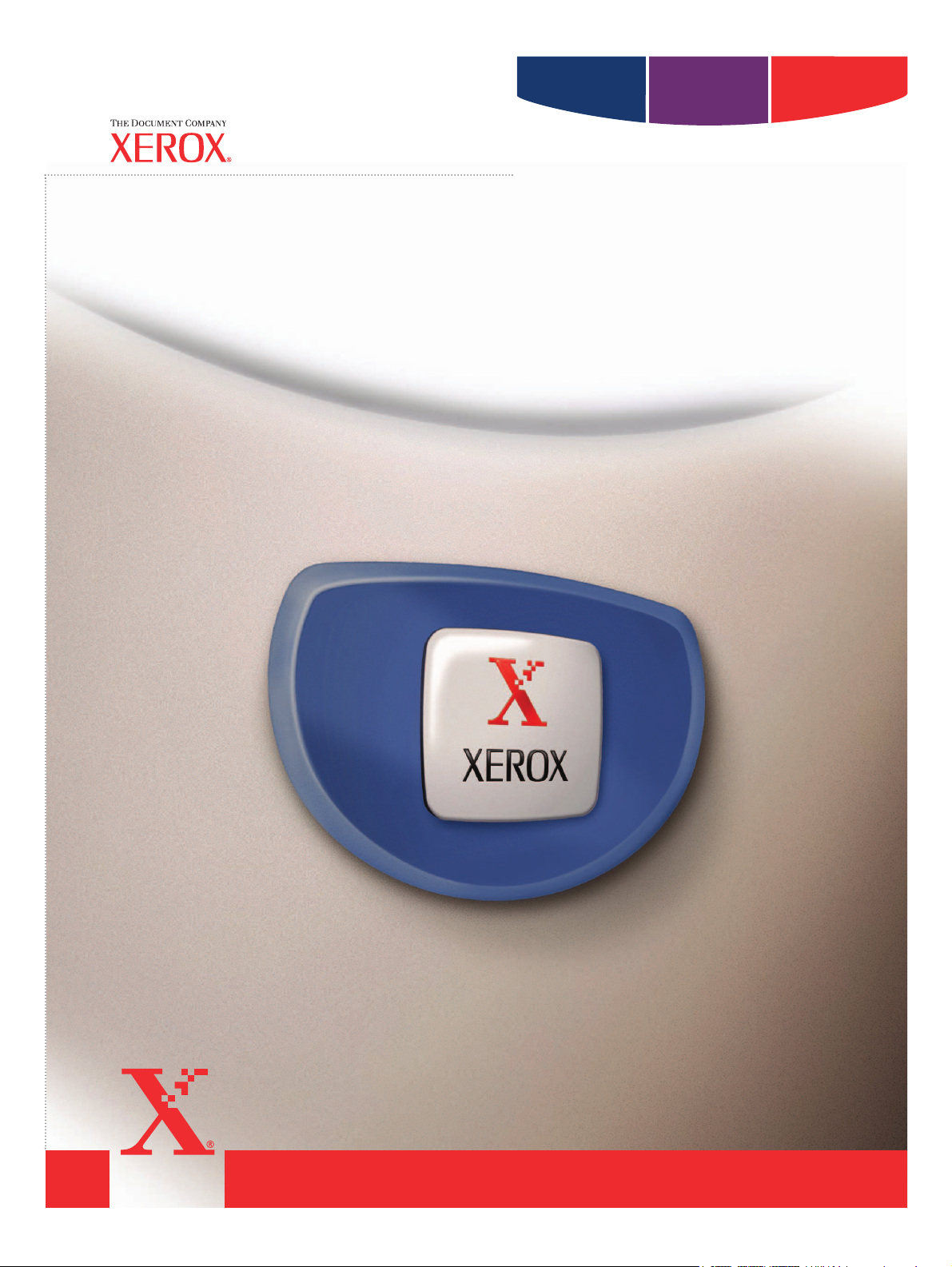
WorkCentre ProWorkCentreCopyCentre
C123/C128 M123/M128 123/128
Guia do Usuário PostScript®
604P17457_PTBR
Page 2
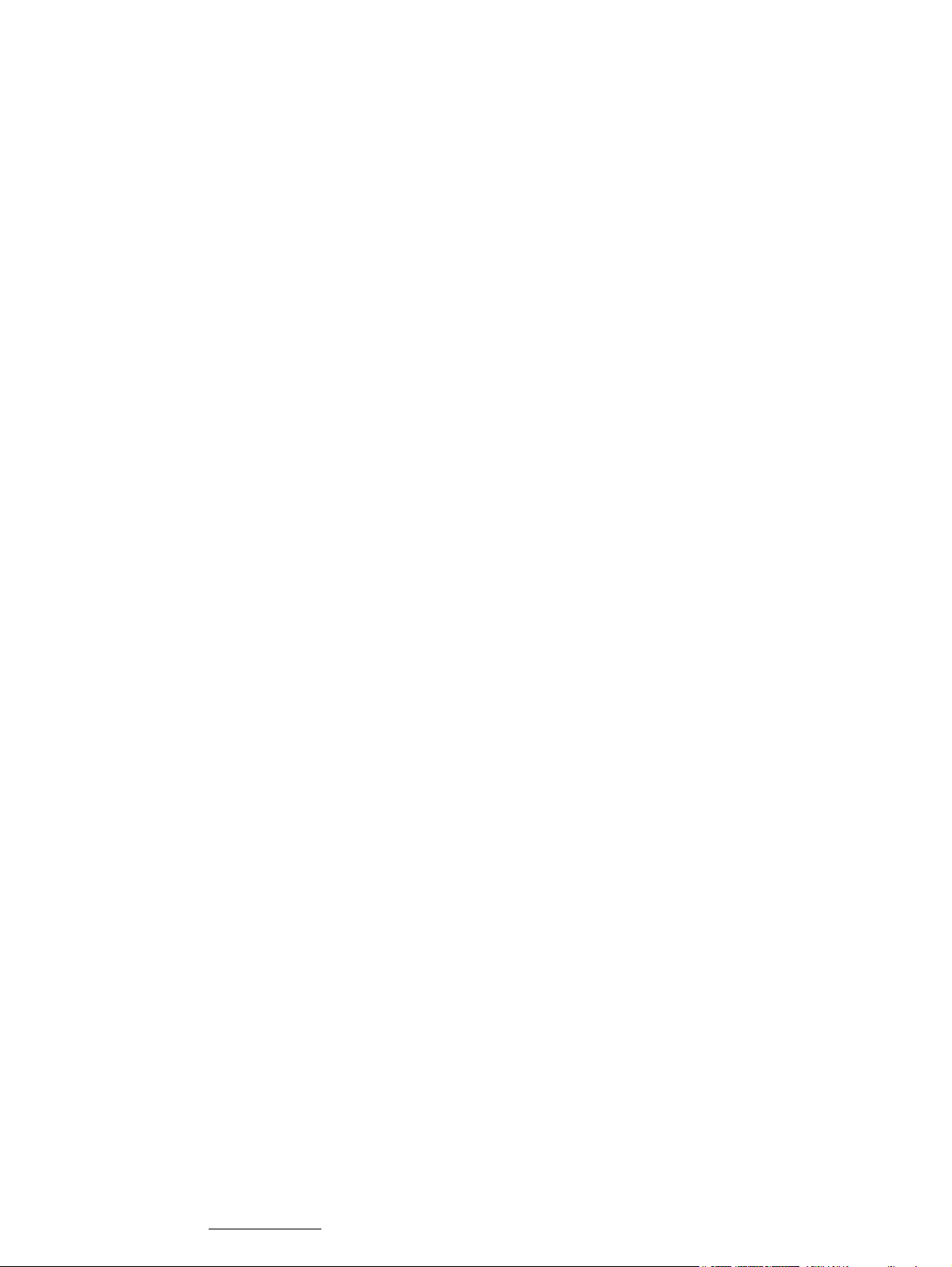
Preparado por:
The Document Company Xerox
GKLS European Operations
Bessemer Road
Welwyn Garden City
Hertfordshire
AL7 1HE
INGLATERRA
© 2004 por Fuji Xerox Co., Ltd. Todos os direitos reservados.
A proteção do copyright aqui reclamada inclui todas as formas e assuntos de material e informação
suscetíveis de registro de direitos autorais como tal atualmente previstos estatutária ou juridicamente, ou
que o venham a ser no futuro, incluindo - sem restrições - o material gerado por todo e qualquer software
indicado na tela, tal como estilos, padrões, ícones, representações de tela, aspectos etc.
®
Xerox
, The Document Company®, o X® digital e todos os produtos Xerox mencionados nesta publicação
são marcas da Xerox Corporation. Nomes de produtos e marcas de outras empresas são aqui
reconhecidos.
As informações contidas neste documento estão corretas no momento da publicação. A Xerox reserva-se
o direito de, a qualquer momento, alterar as informações sem aviso prévio. Alterações e atualizações
técnicas serão adicionadas em edições subseqüentes da documentação. Para obter informações mais
recentes visite www.xerox.com
.
Page 3
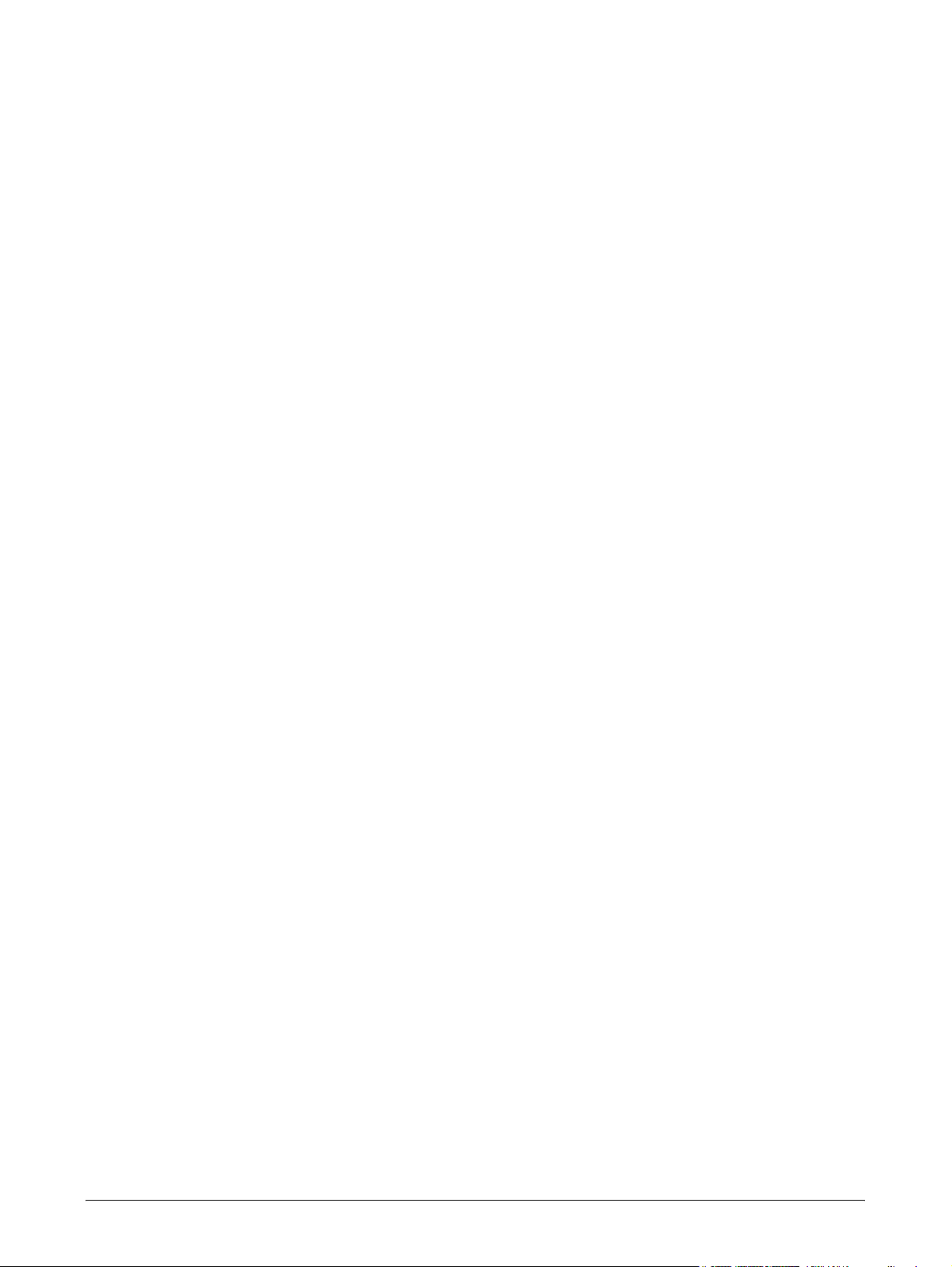
Índice
1 Verificação do Conteúdo do Kit Postscript................................7
2 Operação com o Windows 95/98/Me ........................................9
Sobre o software ...............................................................................9
Software incluído ............................................................................... 9
Requisitos de hardware/software .................................................... 10
Sistema do computador ....................................................................10
Software básico ................................................................................10
Instalação do driver de impressora AdobePS .................................10
Procedimento de Instalação ............................................................ 10
Se você clicar em Não concordo no Acordo de Licença ..................11
Propriedades do driver da impressora .............................................11
Configurações da guia Configuração .............................................. 12
Configurações ..................................................................................12
Configurações da guia Opções ....................................................... 14
Configurações ..................................................................................15
Configurações da guia Configurações de Saída ............................. 15
Tipo do trabalho ................................................................................16
Configurações ..................................................................................17
Como usar a Ajuda ..........................................................................17
3 Operação com o Windows NT 4.0...........................................19
Sobre o software .............................................................................19
Software incluído ............................................................................. 19
Requisitos de hardware/software .................................................... 20
Sistema do computador ....................................................................20
Software básico ................................................................................20
Instalação do driver de impressora AdobePS .................................20
Procedimento de Instalação ............................................................ 20
Se você clicar em Não concordo no Acordo de Licença ..................21
Opções do dispositivo e configurações de impressão .....................21
Configurações da guia Configurações do dispositivo ..................... 22
Configurações ..................................................................................22
Configurações da guia Configuração .............................................. 23
Configurações ..................................................................................23
Configurações da guia Avançado ................................................... 25
Configurações ..................................................................................25
Configurações da guia Configurações de Saída ............................. 27
Tipo do trabalho ................................................................................27
Configurações ..................................................................................28
Como usar a Ajuda ..........................................................................29
Xerox WorkCentre/WorkCentre Pro 123/128 Guia do Usuário PostScript® 3
Page 4
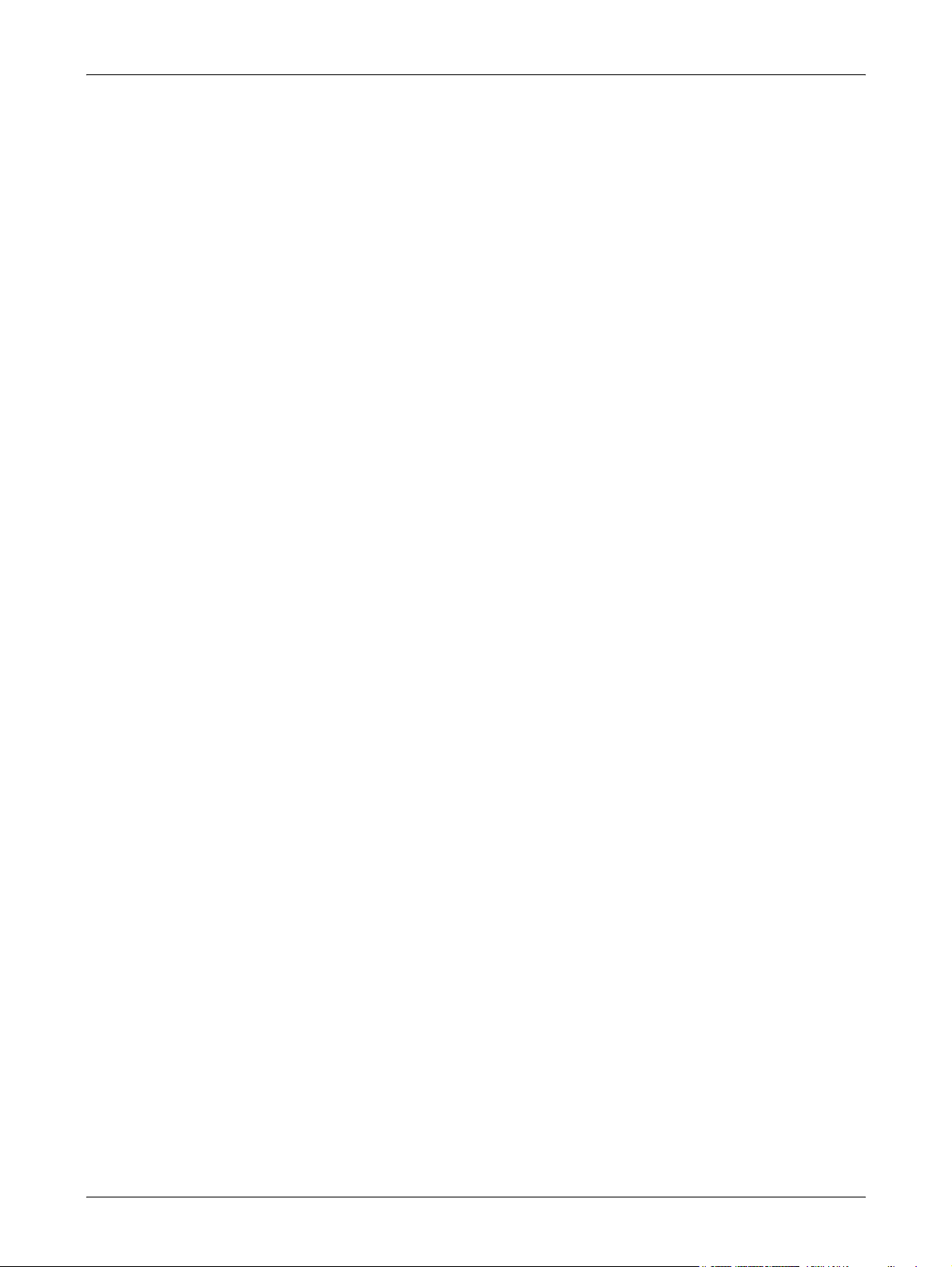
4 Operação com o Windows 2000, Windows XP e Windows
Server 2003.............................................................................31
Sobre o software .............................................................................31
Software incluído ..............................................................................31
Requisitos de hardware/software .....................................................32
Sistema do computador ................................................................... 32
Software básico ................................................................................32
Instalação do driver da impressora .................................................32
Procedimento de Instalação .............................................................33
Opções do dispositivo e configurações de impressão ....................34
Configurações da guia Configurações do dispositivo ......................35
Configurações .................................................................................. 35
Configurações da guia Configuração ...............................................36
Configurações .................................................................................. 36
Configurações da caixa de diálogo Opções Avançadas ..................37
Configurações .................................................................................. 38
Configurações da guia Configurações de Saída ..............................39
Tipo do trabalho ............................................................................... 40
Configurações .................................................................................. 41
Como usar a Ajuda ..........................................................................41
5 Operação em computadores Macintosh ................................. 43
Sobre o software .............................................................................43
Software incluído ..............................................................................43
Requisitos de hardware/software .....................................................44
Sistema do computador ................................................................... 44
Software básico ................................................................................44
Instalação do driver de impressora AdobePS .................................44
Procedimento de instalação (Mac OS 9.x ou anterior) ....................44
Configuração do driver da impressora (Mac OS 9.x ou anterior) .....45
Procedimento de instalação (Mac OS X) .........................................47
Procedimento de Instalação ............................................................. 47
Adição de uma impressora (Mac OS X) ...........................................48
Procedimento ................................................................................... 48
Opções da impressora .....................................................................49
Opções ............................................................................................49
Configurações de Opções específicas da impressora .....................49
Para Mac OS 9.x e anterior ..............................................................49
Para Mac OS X ................................................................................ 51
Configurações .................................................................................. 51
Configurações do driver da impressora ...........................................52
Configurações .................................................................................. 52
Instalação das fontes de tela ...........................................................54
4 Xerox WorkCentre/WorkCentre Pro 123/128 Guia do Usuário PostScript®
Page 5
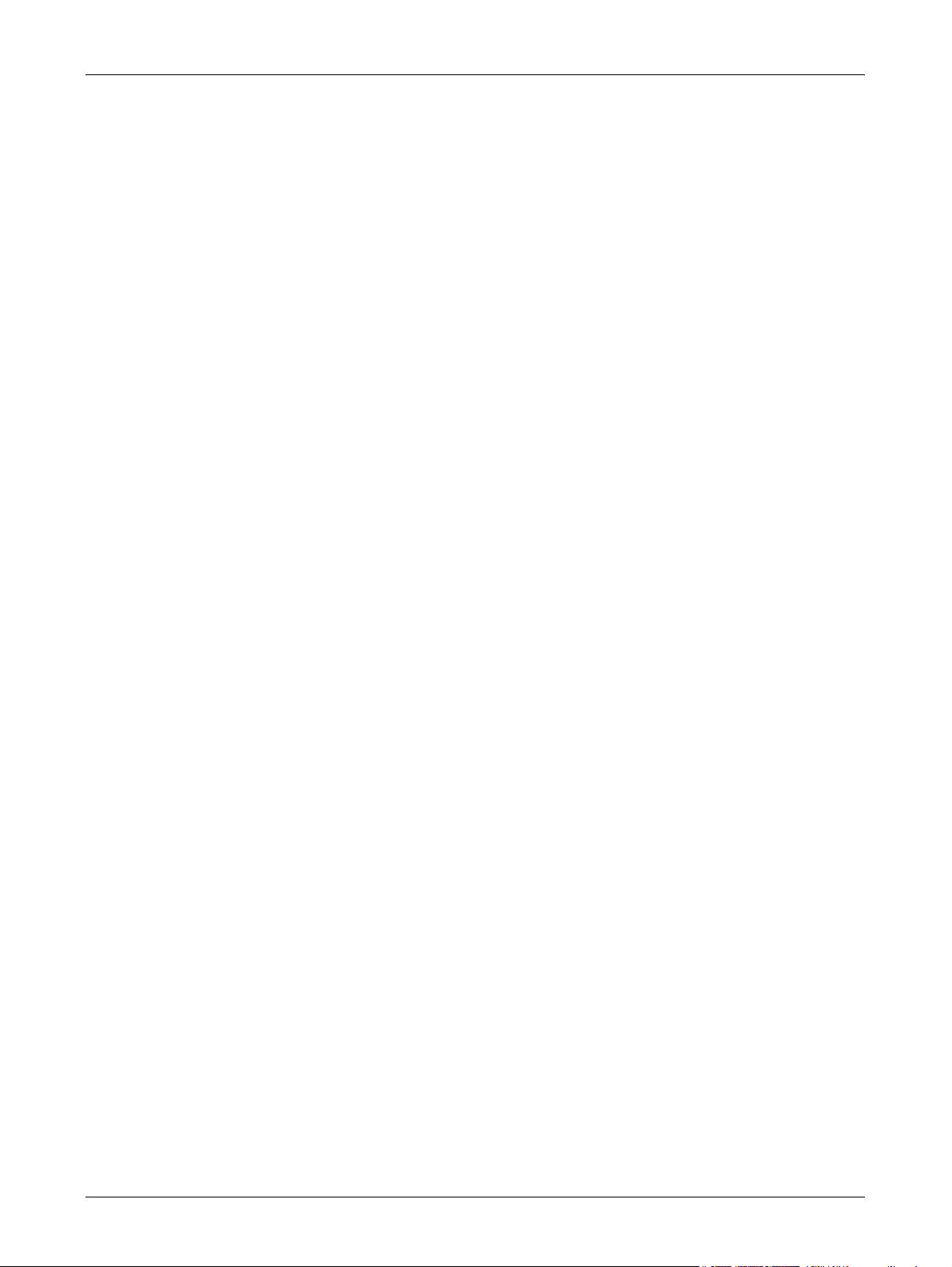
6 Anexo ......................................................................................57
Cuidados e limitações .....................................................................57
Solução de problemas ......................................................................57
Operação da impressão ...................................................................57
7 Índice remissivo.......................................................................59
Xerox WorkCentre/WorkCentre Pro 123/128 Guia do Usuário PostScript® 5
Page 6
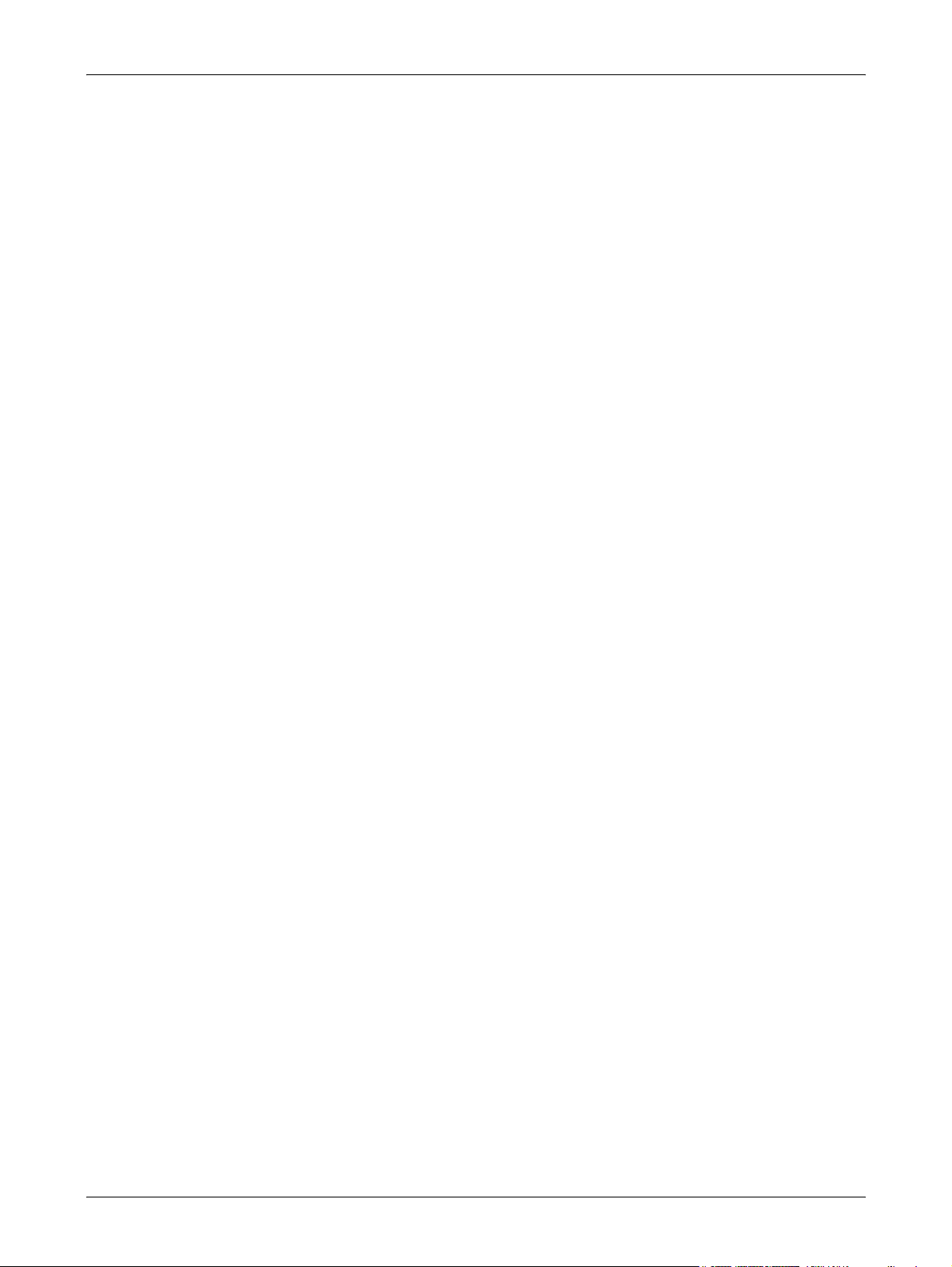
6 Xerox WorkCentre/WorkCentre Pro 123/128 Guia do Usuário PostScript®
Page 7
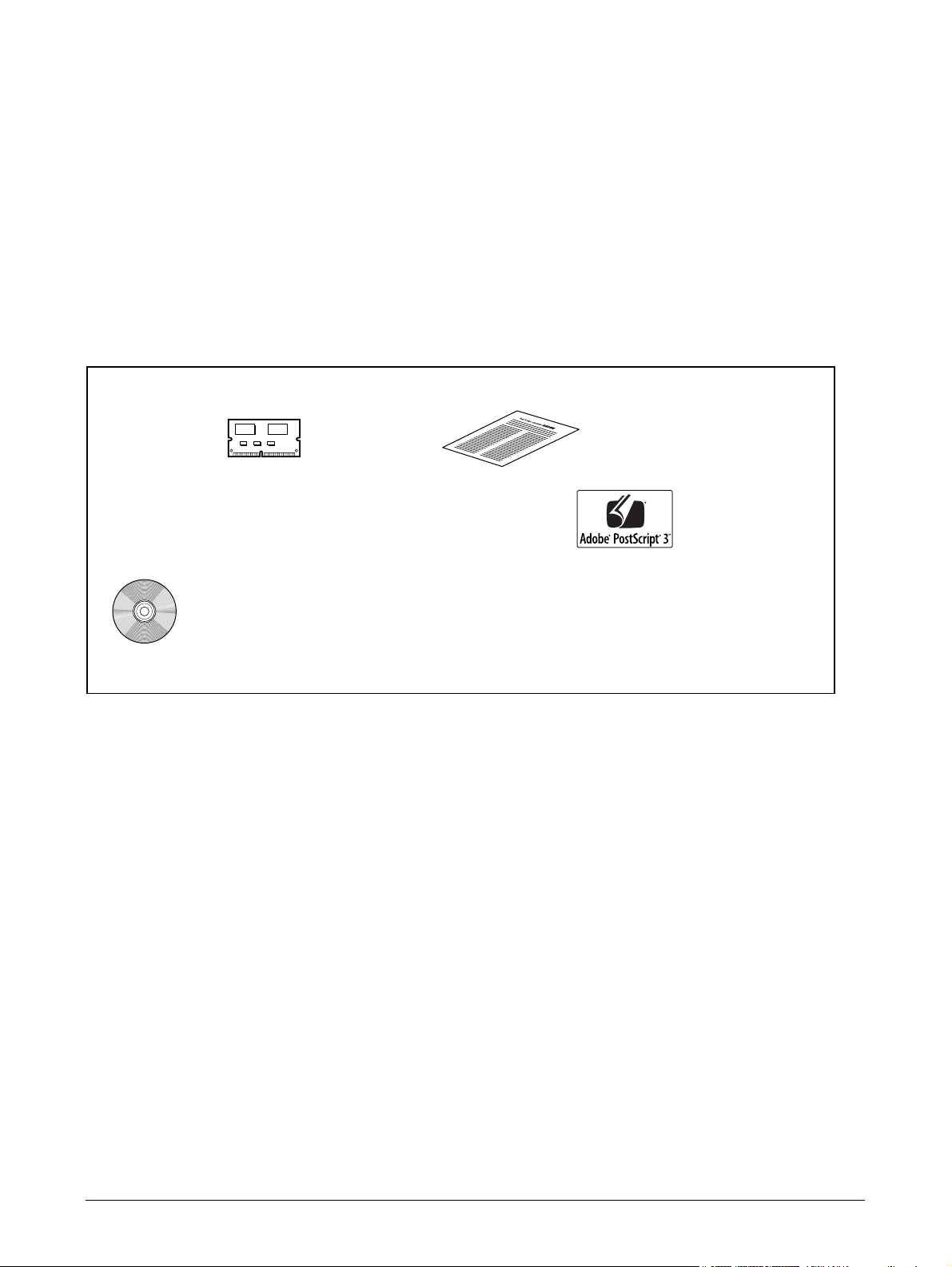
1 Verificação do Conteúdo do Kit
Postscript
Os dispositivos e os componentes do kit estão descritos abaixo.
Caso algum item esteja faltando, entre em contato com o Centro Xerox de
Atendimento ao Cliente.
Acordo de Licença
ROM do Programa
PostScript
Esta ROM possibilita a impressão
PostScript na impressora.
1 CD-ROM da Biblioteca do Driver
postscript
Inclui os drivers e as fontes de tela
postscript.
Selo do Logo
postscript
Este selo acompanha
impressoras compatíveis com
postscript.
Xerox WorkCentre/WorkCentre Pro 123/128 Guia do Usuário PostScript® 7
Page 8
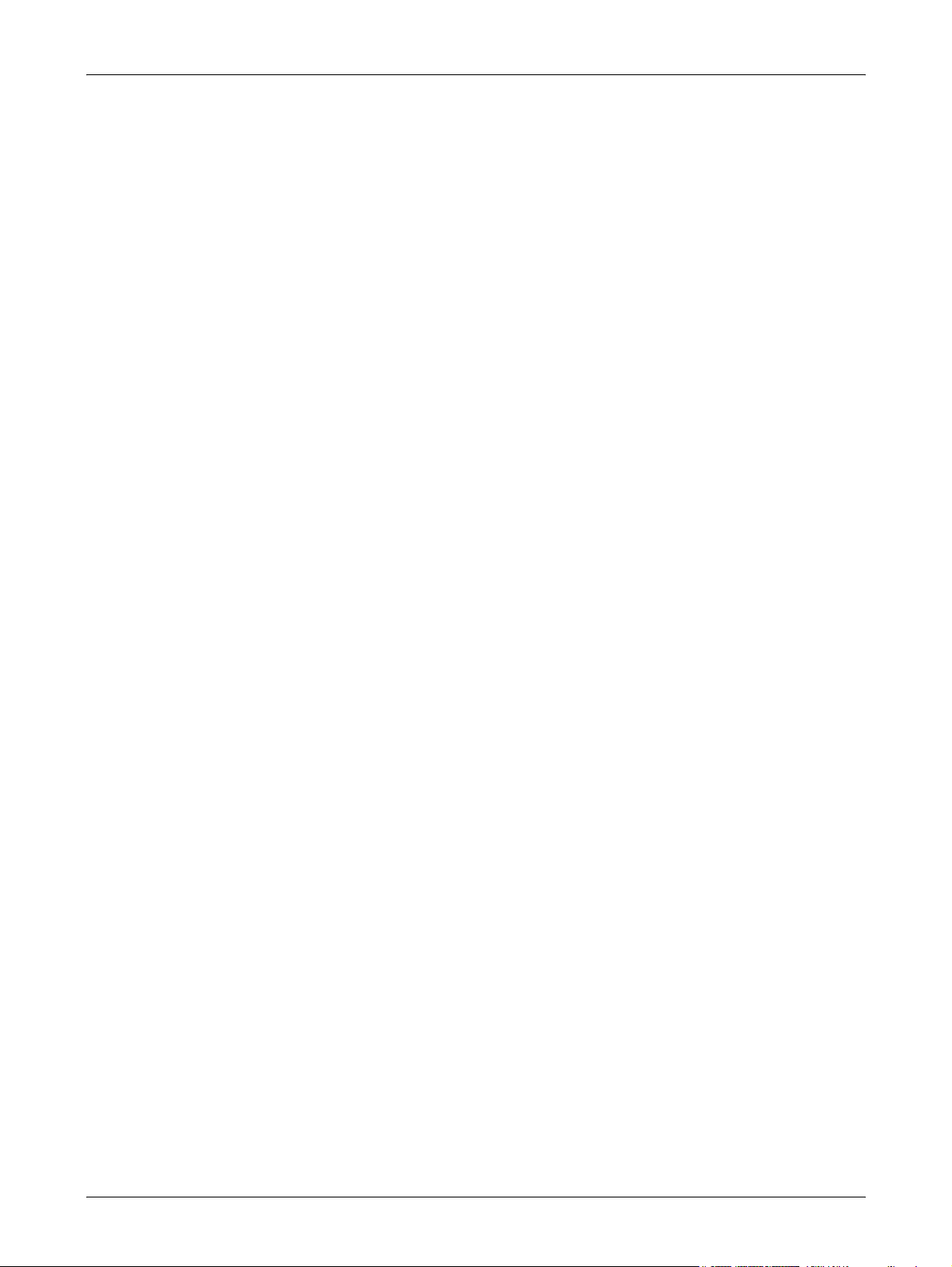
1 Verificação do Conteúdo do Kit Postscript
8 Xerox WorkCentre/WorkCentre Pro 123/128 Guia do Usuário PostScript®
Page 9
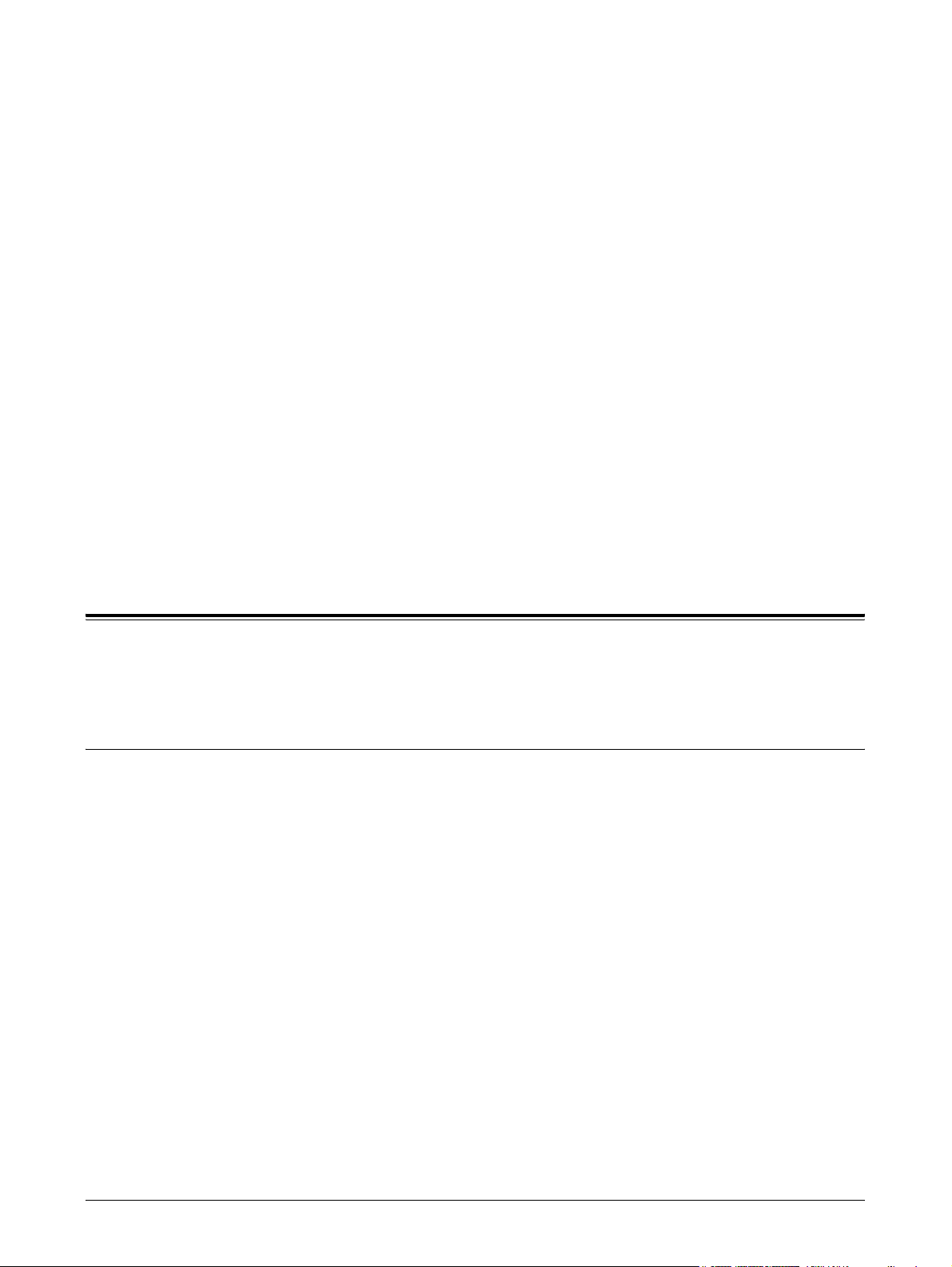
2 Operação com o Windows 95/98/Me
As seguintes informações podem ser encontradas neste capítulo:
• Sobre o software
– Software incluído
– Requisitos de hardware/software
• Instalação do driver de impressora AdobePS
– Procedimento de Instalação
• Propriedades do driver de impressora
– Configurações da guia Configuração
– Configurações da guia Opções
– Configurações da guia Configurações de Saída
• Como usar a Ajuda
Sobre o software
Esta seção descreve o software para o Windows 95, Windows 98 e Windows Me
incluído no CD-ROM da Biblioteca do Driver PostScript.
Software incluído
Os seguintes itens estão incluídos no CD-ROM fornecido.
Driver de Impressora AdobePS (ver.4.5.3) e arquivos PPD - Driver Adobe
Postscript e arquivos PPD (para o Windows 95/98/Me).
ATM (Adobe Type Manager)(ver.4.0) - Ajuda você a instalar faces de tipos, a
ativar e gerenciar as fontes.
Fontes de Tela Adobe (TrueType/Postscript) - Inclui 136 fontes de tela (19 fontes
TrueType e 117 fontes Postscript) compatíveis com as fontes da impressora. O
ATM é usado para instalar as fontes de tela Postscript. Ao usar essas fontes para
imprimir, recomenda-se que você use o driver de impressora Adobe Postscript
(4.5.3).
Adobe Acrobat Reader - Permite a você visualizar e imprimir arquivos PDF em
todas as principais plataformas de computação.
Xerox WorkCentre/WorkCentre Pro 123/128 Guia do Usuário PostScript® 9
Page 10
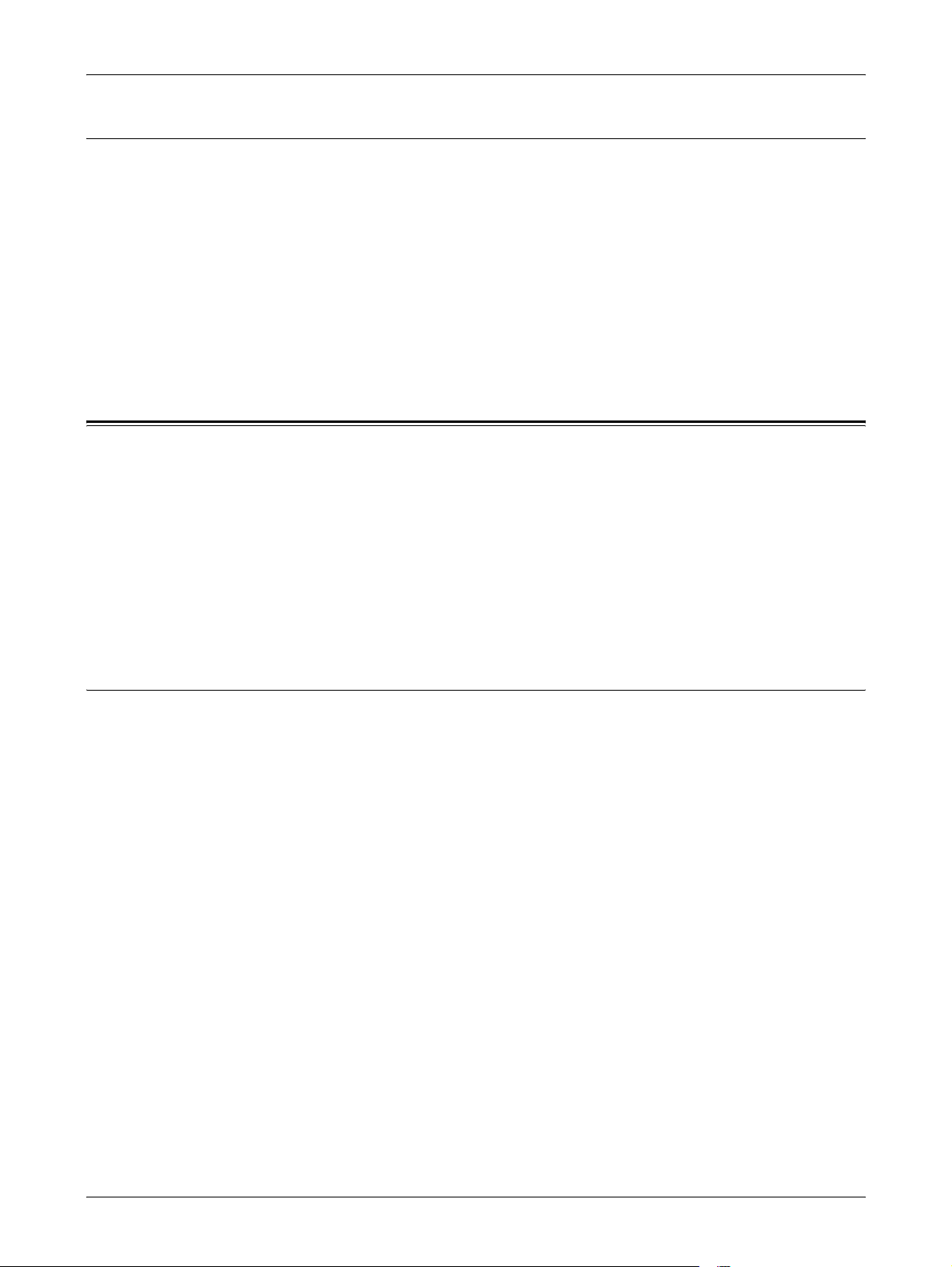
2 Operação com o Windows 95/98/Me
Requisitos de hardware/software
Os requisitos mínimos do sistema para o driver de impressora no Windows 95/
Windows 98/Windows Me estão descritos abaixo.
Sistema do computador
PC no qual o sistema operacional Windows 95/Windows 98/Windows Me OS pode
operar.
Software básico
Windows 95, Windows 98 ou Windows Me
Instalação do driver de impressora AdobePS
Instale o driver de impressora AdobePS 4.5.3 no Windows 95, Windows 98 ou
Windows Me seguindo o procedimento abaixo.
Esta seção descreve como instalar o driver de impressora para o Windows 98,
como um exemplo.
É possível cancelar a instalação do driver de impressora clicando-se em [Cancelar]
na caixa de diálogo exibida durante a instalação. Você também pode clicar em
[Voltar] para ignorar as configurações na caixa de diálogo atual e retornar à caixa
anterior.
Procedimento de Instalação
1. Inicialize o Windows 98.
2. No menu Iniciar, aponte para Configurações e clique em [Impressoras].
3. Na janela Impressoras, clique duas vezes em [Adicionar impressora].
4. Clique em [Avançar].
5. Selecione a forma como a impressora se conectará ao computador e clique
em [Avançar].
Selecione [Impressora local] quando a impressora estiver conectada
diretamente ao computador. Caso contrário, selecione [Impressora da rede].
O exemplo a seguir é de uma impressora local.
NOTA: Se você selecionar [Impressora da rede], especifique o caminho para a
impressora na caixa caminho da rede ou nome da fila.
6. Insira o CD-ROM da Biblioteca do Driver PostScript na unidade apropriada.
7. Clique em [Com disco].
8. Digite “Drive Name:\English\PrinterDriver\win9x_Me” na caixa “Copiar
arquivos do fabricante de:” e clique em [OK].
Neste guia, usamos “E:” como a unidade de CD-ROM. Se estiver usando uma
unidade diferente para o CD-ROM, especifique de acordo.
10 Xerox WorkCentre/WorkCentre Pro 123/128 Guia do Usuário PostScript®
Page 11
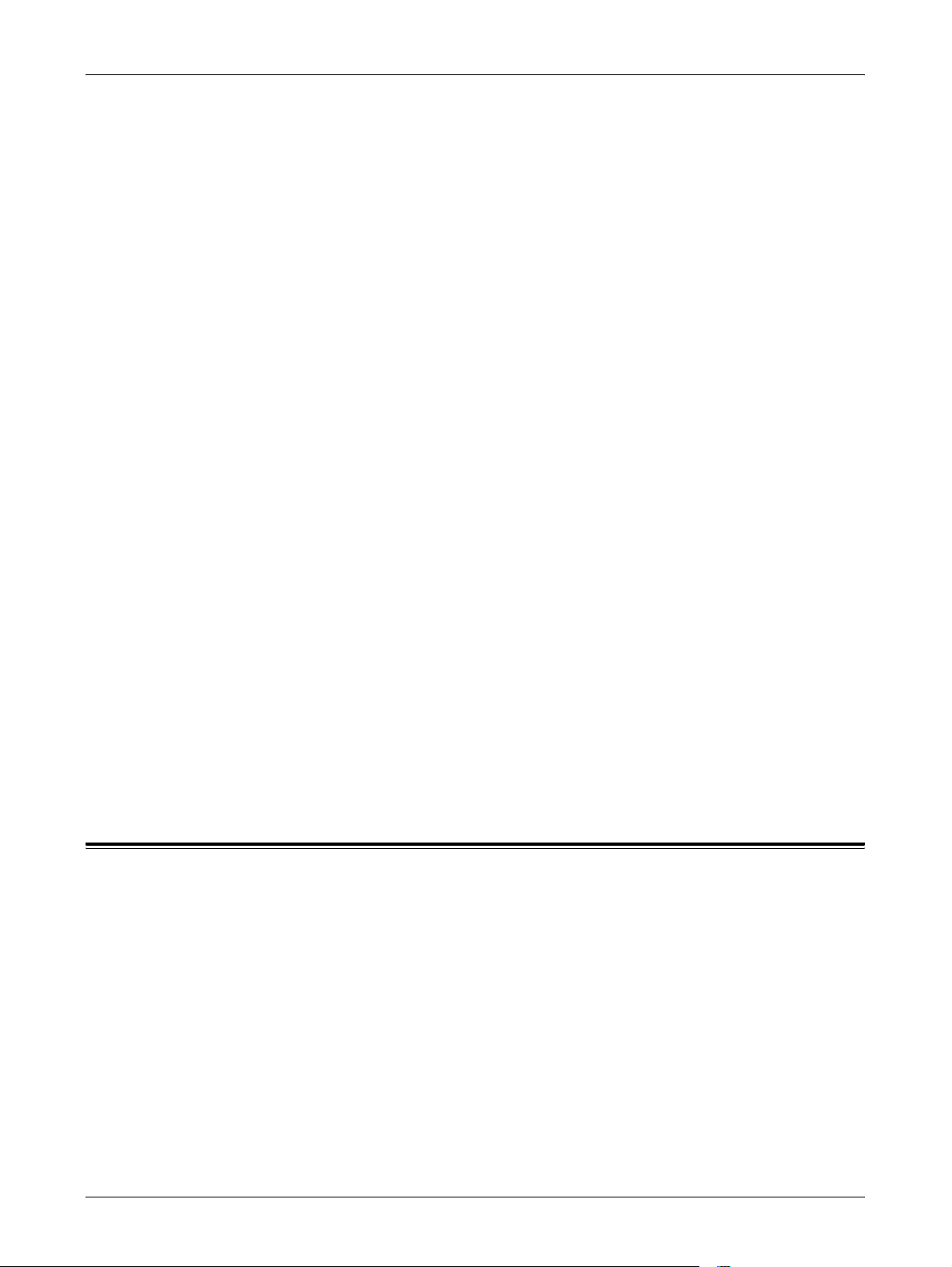
2 Operação com o Windows 95/98/Me
NOTA: Clique em [Procurar] para especificar uma pasta do CD-ROM.
9. Selecione o modelo da impressora na lista Impressoras e clique em [Avançar].
10. Selecione a porta que você está usando e clique em [Avançar].
11. Digite um nome para a impressora, especifique se deseja usá-la como a
impressora padrão e em seguida clique em [Avançar].
12. Especifique se deseja imprimir uma página de teste e clique em [Concluir].
A instalação é iniciada.
13. Leia o Acordo de Licença do Usuário Final e clique em [Concordo].
Se você clicar em [Não concordo], consulte Se você clicar em Não concordo no
Acordo de Licença na página 11 para obter detalhes.
14. Verifique se a impressora foi adicionada à janela Impressoras.
Isso conclui a instalação do driver de impressora. Remova o CD-ROM da
unidade.
Consulte Propriedades do driver da impressora na página 11 para configurar a
impressora.
Guarde seu CD-ROM em um lugar seguro.
Se você clicar em Não concordo no Acordo de Licença
Clique em [Não] para retornar e continuar a operação.
Clique em [Sim] para cancelar a instalação. Uma impressora é adicionada à janela
Impressoras, mas o driver de impressora não é instalado adequadamente.
Ao clicar com o botão direito do mouse na impressora e clicar em [Propriedades]
no menu, a guia Reinstalação é adicionada à caixa de diálogo de propriedades do
driver de impressora. Siga as instruções nessa guia.
Quando a reinstalação do driver de impressora é finalizada, consulte Propriedades do
driver da impressora na página 11 para configurar a impressora.
Propriedades do driver da impressora
Esta seção descreve as configurações específicas da impressora incluídas nas
propriedades do driver de impressora
• Guia Configuração
• Guia Opções
• Guia Configurações de Saída
.
NOTA: Você também pode consultar a Ajuda para obter explicações sobre estas
configurações. Consulte Como usar a Ajuda na página 17 para obter detalhes sobre
como usar a Ajuda.
Xerox WorkCentre/WorkCentre Pro 123/128 Guia do Usuário PostScript® 11
Page 12
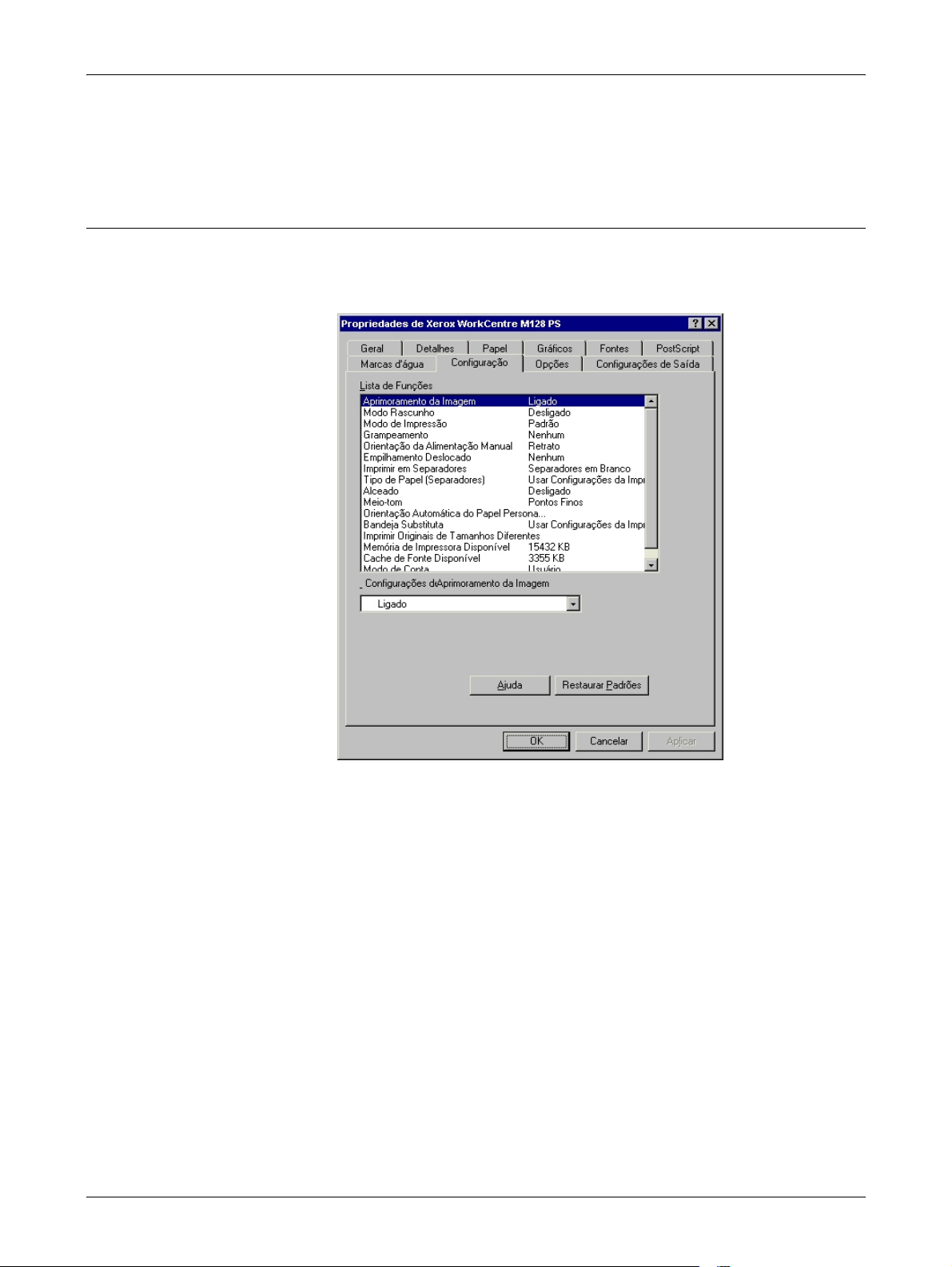
2 Operação com o Windows 95/98/Me
Para visualizar as propriedades do driver de impressora, selecione o ícone da
impressora na janela Impressoras e em seguida clique em [Propriedades] no menu
Arquivo.
Configurações da guia Configuração
Esta seção descreve as configurações da guia Configuração.
Selecione a função que deseja configurar na Lista de Funções e altere as
configurações na caixa Alterar abaixo.
NOTA: Você pode restaurar os padrões clicando em [Restaurar Padrões].
NOTA: As configurações que podem ser selecionadas variam de acordo com as
opções que foram instaladas. Altere essas configurações somente após confirmar
que as configurações das opções estejam concluídas. Consulte Configurações da
guia Opções na página 14.
Configurações
Aperfeiçoamento de Imagem - Especifica se a função Aperfeiçoamento de
Imagem deve ser usada. A seleção de [Ligado] suaviza os limites ao imprimir. Este
item reduz bordas dentadas aumentando de forma artificial a resolução da imagem.
Ao imprimir uma imagem (bitmap) composta de pontos de meio-tom grosseiros, a
gradação de cores suave é impossível em certas situações. Neste caso, selecione
[Desligado].
12 Xerox WorkCentre/WorkCentre Pro 123/128 Guia do Usuário PostScript®
Page 13
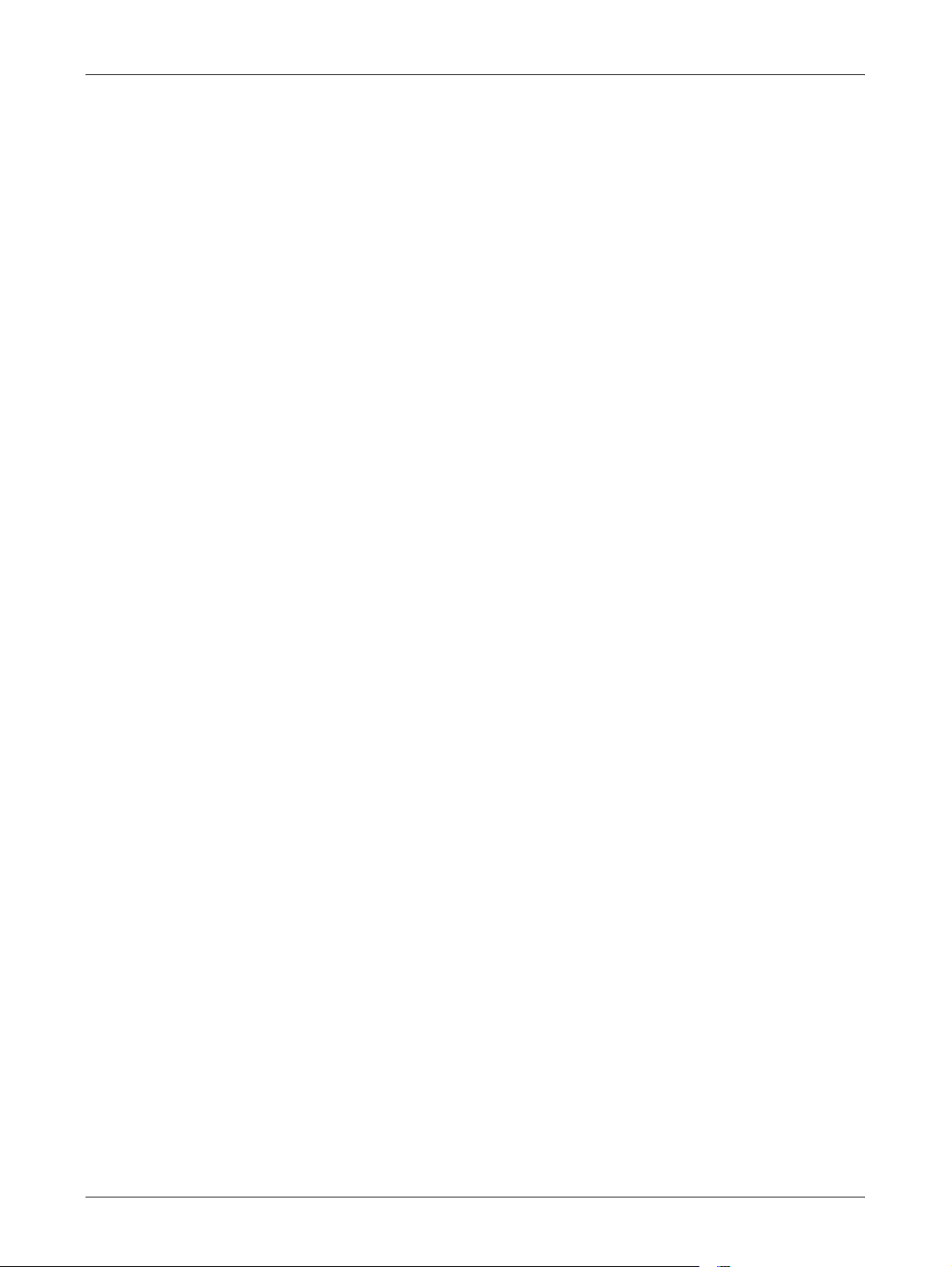
2 Operação com o Windows 95/98/Me
Modo Rascunho - Especifica se a quantidade de toner usado ao imprimir
rascunhos deve ser reduzida. Ao selecionar [Ligado] as cores impressas, em geral,
se tornam mais claras. Essa é a melhor opção para imprimir documentos quando
a qualidade alta de impressão não é necessária.
Modo de impressão - Especifica se a prioridade deve ser dada à velocidade de
impressão ou à qualidade da imagem.
Grampeamento - Especifica se os documentos impressos devem ser grampeados
bem como a posição do grampo. Você pode grampear de 2 a 50 folhas de 75 g/m
2
ou papel mais leve.
NOTA: Você não pode usar grampos nas seguintes situações.
– Quando qualquer outro item diferente de Bandeja do Módulo de Acabamento
for selecionado para o Destino da Saída na guia Avançado.
– Quando Deslocamento do Trabalho for selecionado.
Orientação da Alimentação Manual
- Especifica a orientação do papel ao imprimir
da bandeja manual. Ao alimentar primeiro a borda curta do papel, selecione
[Paisagem]. Ao alimentar primeiro a borda longa do papel, selecione [Retrato]
.
Empilhamento deslocado - A posição dos trabalhos ou dos jogos de cópias
individuais é deslocada para o outro lado da bandeja de saída a fim de facilitar a
separação.
Alimentar separadores de - Especifica a bandeja de papel de onde os
separadores de transparências devem ser alimentados. Quando [Auto] for
selecionado, a bandeja definida na máquina é usada como origem da alimentação.
Imprimir em separadores - Especifica se os separadores de transparências serão
impressos assim como a transparência.
Tipo do papel (Separadores) - Especifica um tipo de papel para os separadores
de transparências.
Alceado - Seleciona se um arquivo de várias páginas por jogo deve ser alceado
quando impresso.
Meio-tom - Selecione as configurações de meio-tom para a impressão.
Selecione [Fine Dots] para o ponto de meio-tom freqüentemente usado em
Postscript.
Selecione [Thick Dots] para pontos mais espessos que a configuração de Fine
Dots.
Selecione [Type 3] para a mesma configuração de meio-tom usada em PCL.
Orientação Automática do Papel Personalizado - Especifica se a orientação do
papel personalizado deve ser corrigida.
Bandeja Substituta - Especifica a ação a ser tomada quando o papel para o
tamanho de impressão não estiver abastecido no equipamento.
Usar Configurações da Impressora - Usa as configurações da impressora. As
configurações podem ser confirmadas no painel de controle.
Exibir mensagem - Exibe as mensagens de abastecimento do papel no painel
de controle. A impressão fica indisponível até que o papel seja abastecido.
Usar tamanho mais próximo (ajustar para caber) - Seleciona o tamanho de
papel mais próximo e ajusta a imagem automaticamente conforme necessário.
Xerox WorkCentre/WorkCentre Pro 123/128 Guia do Usuário PostScript® 13
Page 14
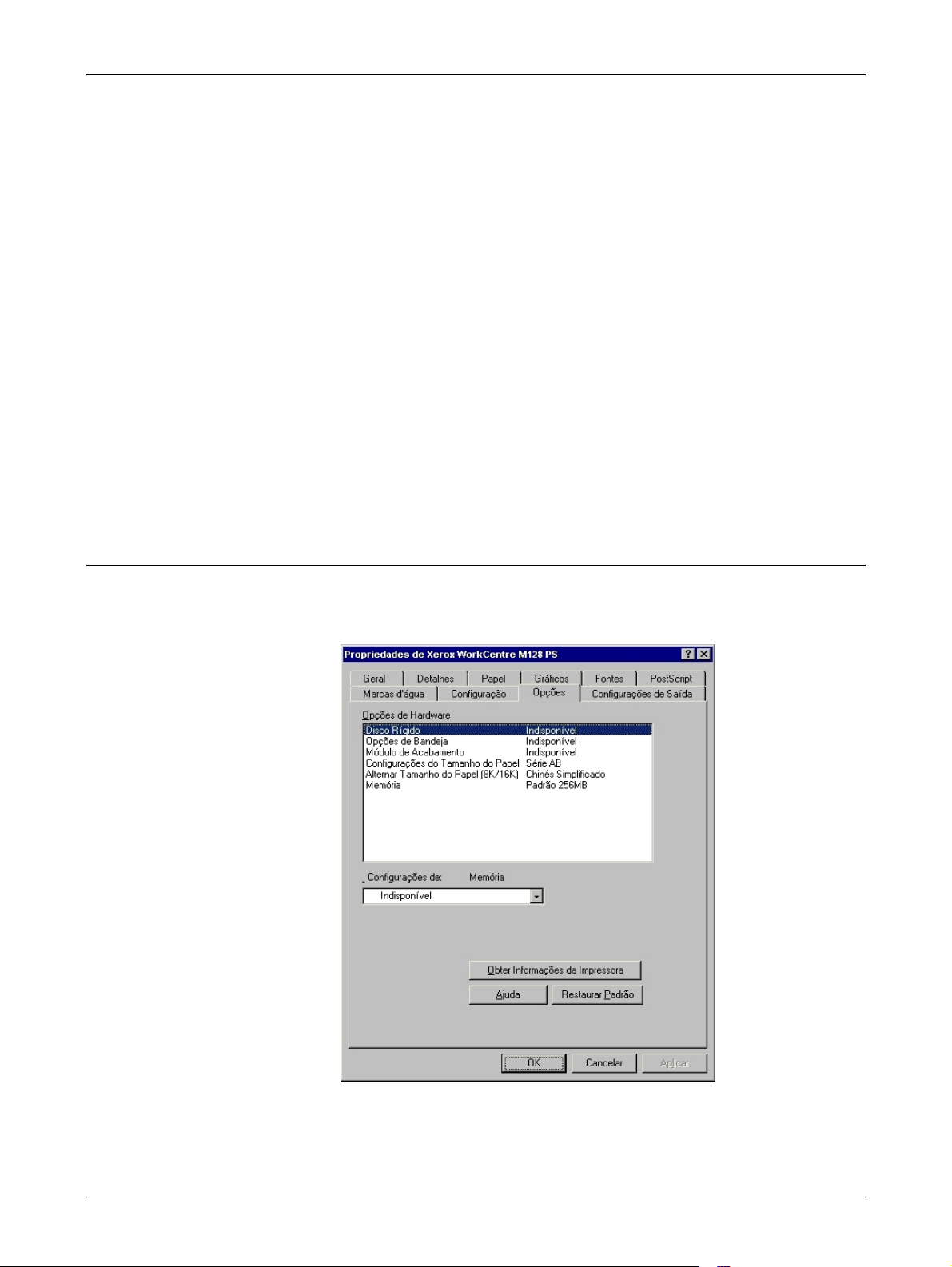
2 Operação com o Windows 95/98/Me
Usar tamanho mais próximo (sem Zoom) - Seleciona o tamanho de papel
mais próximo e imprime no mesmo tamanho da imagem.
Usar tamanho maior (ajustar para caber) - Seleciona um tamanho de papel
maior que o original e ajusta a imagem automaticamente conforme necessário.
Usar tamanho maior (sem Zoom) - Seleciona um tamanho de papel maior que
o original e imprime no mesmo tamanho da imagem.
Alimentação pela bandeja manual - Insere o papel pela bandeja manual.
Imprimir originais de tamanhos diferentes - Controla a orientação da imagem da
face dois ao imprimir em duas faces.
Memória da Impressora Disponível - Insira a quantidade de memória utilizável da
impressora (em KB) na caixa de Edição. Normalmente não é necessário alterar
este item.
Cache de Fonte Disponível - Insira a quantidade de memória disponível para o
cache de fonte (em KB) na caixa de Edição. Normalmente não é necessário alterar
este item.
Modo de conta - Especifica se todos os usuários ou somente os Administradores
do Sistema podem alterar configurações relativas à autenticação.
Configurações da guia Opções
Esta seção descreve as configurações da guia Opções.
Selecione estes itens em Opções de hardware e os altere na caixa Alterar abaixo.
Para usar esta função, é necessário fazer as configurações apropriadas nesta guia.
NOTA: Você pode restaurar os padrões clicando em [Restaurar Padrão].
14 Xerox WorkCentre/WorkCentre Pro 123/128 Guia do Usuário PostScript®
Page 15
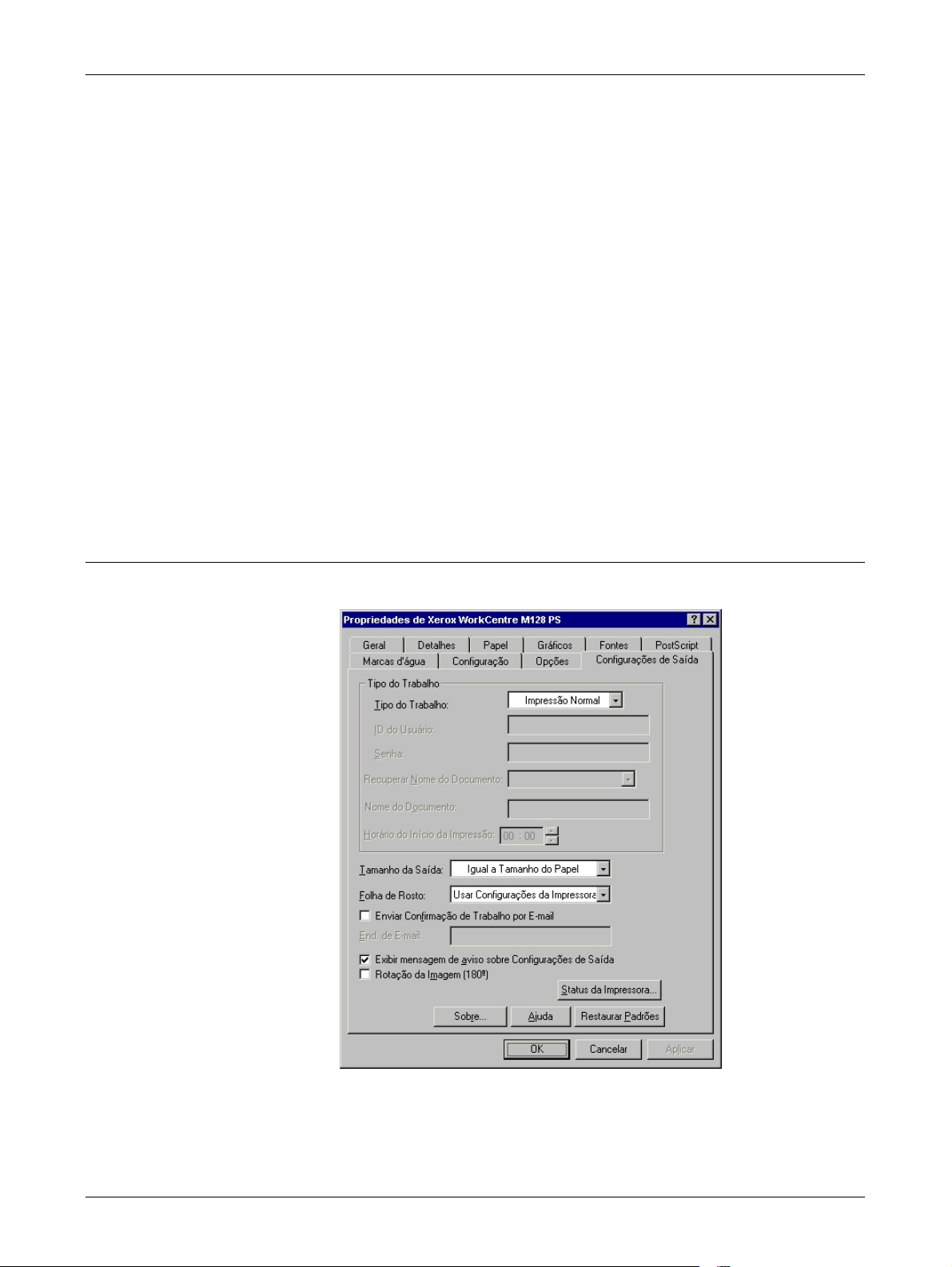
Configurações
Disco rígido - Especifica se o Disco rígido (opcional) está instalado. Se estiver,
defina como [Disponível].
Opções da Bandeja - Especifica o tipo da bandeja de papel instalada na máquina.
Quando [Unidade de 2 Bandejas] for selecionado, a Bandeja 3 e a Bandeja 4
podem ser usadas.
Quando [Unidade de 2 Bandejas (Alta Capacidade)] for selecionado, a Bandeja 3
e a Bandeja 4 podem ser usadas como o alimentador de alta capacidade.
Módulo de Acabamento - Especifica se o Módulo de Acabamento (opcional) está
instalado. Se estiver, defina como [Disponível].
Configurações de tamanho do papel - Especifica o grupo do tamanho de papel em
locais diferentes, para ativar a seleção dos tamanhos de papel comuns ao local
especificado.
Alternar tamanho do papel (8K/16K) - Indica o idioma de sua preferência para
ativar o conjunto de tamanho de papel 8K e 16K que atende melhor às suas
necessidades.
Memória - Especifique a quantidade de memória da impressora.
2 Operação com o Windows 95/98/Me
Configurações da guia Configurações de Saída
Esta seção descreve as configurações da guia Configurações de Saída.
NOTA: Você pode restaurar os padrões clicando em [Restaurar Padrões].
Xerox WorkCentre/WorkCentre Pro 123/128 Guia do Usuário PostScript® 15
Page 16
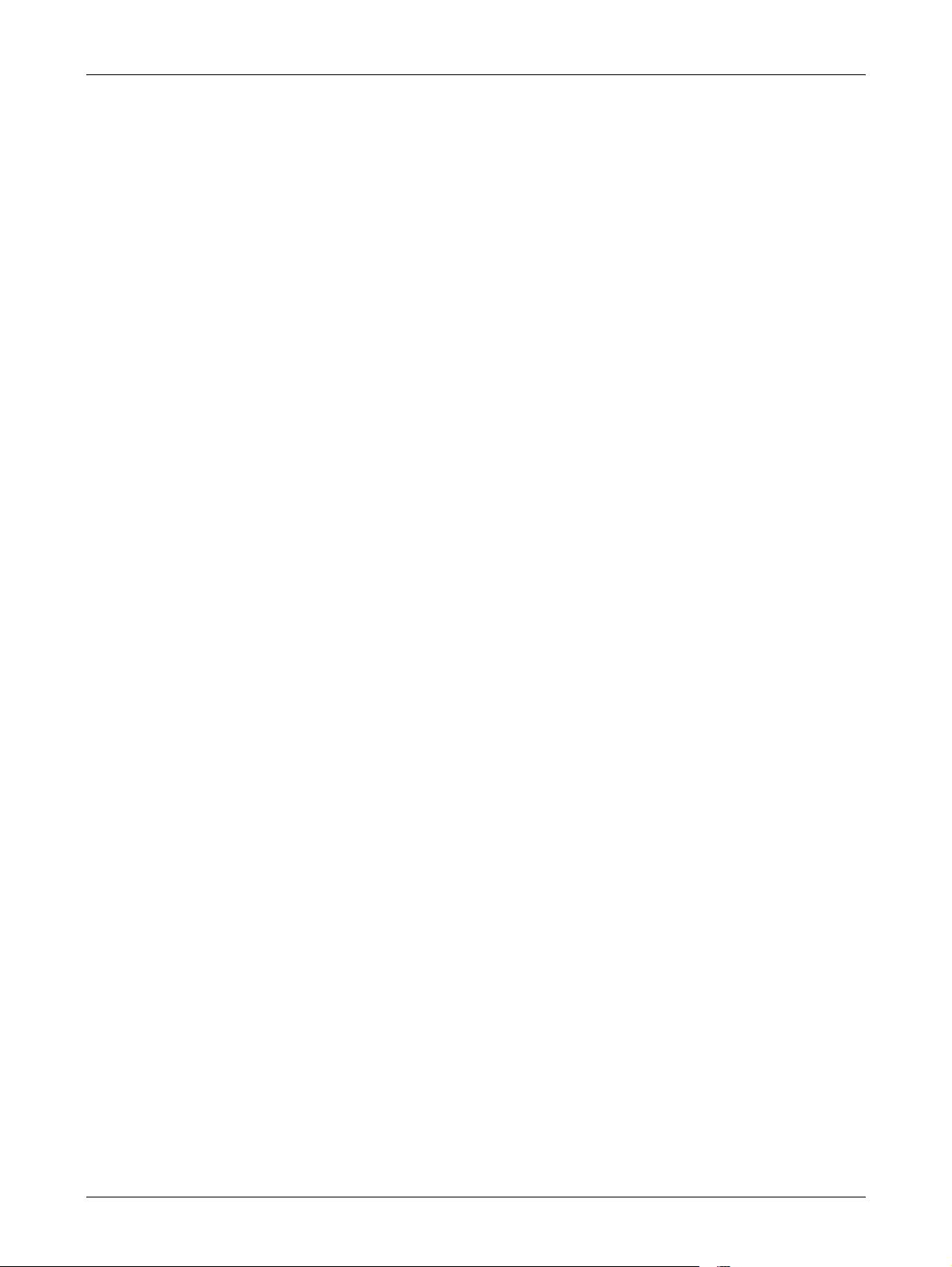
2 Operação com o Windows 95/98/Me
Tipo do trabalho
É possível especificar a função de impressão em Impressão protegida, Impressão
de amostra e Impressão programada.
Impressão protegida armazena temporariamente os trabalhos de impressão na
impressora e os imprime quando instruções de impressão são recebidas do painel
de controle.
Impressão de amostra imprime somente uma cópia quando várias cópias são
especificadas. Se não houver problemas, os jogos restantes podem ser impressos.
Impressão programada armazena temporariamente os trabalhos de impressão na
impressora e os imprime na hora programada.
Para usar a função Impressão protegida, Impressão de amostra ou Impressão
programada, insira a ID do usuário e a senha para o Tipo de impressão na guia
Configuração. A senha inserida é exibida na forma de asteriscos(*).
Impressão normal - Selecione quando você não desejar impressões protegidas,
de amostra ou programadas.
Impressão Protegida - Selecione esta opção quando quiser imprimir impressões
protegidas.
Impressão de Amostra - Selecione esta opção quando quiser imprimir
impressões de amostra.
NOTA: A configuração Alceado deverá ser selecionada na guia Configurar página
quando Tipo da impressão for usado.
Impressão programada - Selecione esta opção quando quiser imprimir
impressões programadas.
Consulte a Ajuda online para obter detalhes sobre a operação da impressora.
ID do usuário - Exibe a ID do usuário para Tipo do trabalho. A ID do Usuário
exibida é a ID do Usuário especificada na guia Configuração. Esta opção só pode
ser selecionada quando a configuração na guia Configuração for concluída. Este é
um item de exibição somente e não pode ser alterado aqui.
Senha - Exibe a senha para Impressão protegida especificada na guia
Configuração. Cada dígito inserido é exibido como um asterisco (*). Esta opção só
pode ser selecionada quando a configuração na guia Configuração for concluída.
Este é um item de exibição somente e não pode ser alterado aqui.
Recuperar Nome do Documento - Selecione o método para especificar o nome
do documento. Se você selecionou Recuperação Automática, o nome do
documento válido pode ter até 24 caracteres alfanuméricos.
Nome do Documento - Quando “Inserir Nome do Documento” for selecionado na
lista Recuperar Nome do Documento, você poderá especificar um nome do
documento com um máximo de 24 caracteres alfanuméricos.
Hora do início da impressão - Especifica a hora que um trabalho de Impressão
programada será impresso. Posicione o cursor na caixa de hora ou minuto e
pressione o triângulo para cima ou para baixo de modo a especificar a hora de
início. Também é possível definir a hora com a inserção direta do horário nas
caixas. A configuração padrão é 00:00.
16 Xerox WorkCentre/WorkCentre Pro 123/128 Guia do Usuário PostScript®
Page 17
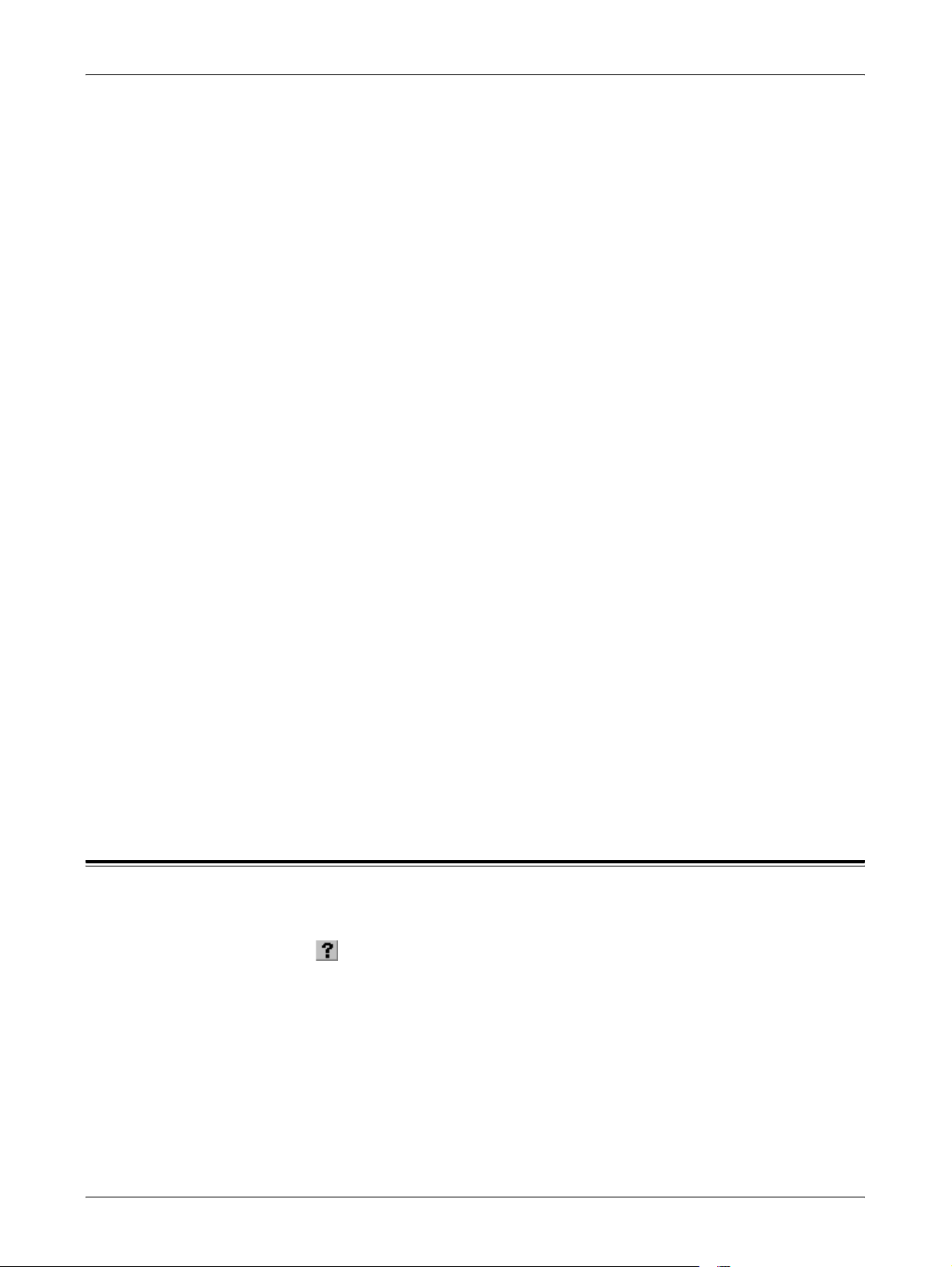
Configurações
Tamanho da Saída - Seleciona o tamanho do papel usado para a saída. A saída
é automaticamente ampliada ou reduzida, dependendo do tamanho do papel
selecionado aqui e do tamanho do papel selecionado na guia Papel.
Por exemplo, se você selecionar [B5] para tamanho do Papel na guia Papel e [A4]
estiver selecionado aqui, a saída será automaticamente ampliada e impressa.
Ao selecionar [Nenhum], o trabalho é impresso com base no Tamanho do papel
selecionado no aplicativo.
Folha de rosto - Especifica se uma folha de rosto será adicionada à saída
impressa.
Quando [Usar configurações da impressora] é selecionado, as configurações da
impressora são usadas.
Quando [Página inicial da impressora] é selecionado, a folha de rosto é impressa
usando-se a folha inicial.
Enviar confirmação de trabalho por e-mail - Especifica se a função Enviar
notificação será usada para notificar a conclusão de um trabalho por e-mail. O
padrão é [Desligado].
2 Operação com o Windows 95/98/Me
Endereço de e-mail - Especifica o endereço de e-mail para a função Enviar
notificação.
Exibir mensagem de aviso sobre Configurações de saída - Ao imprimir, o driver
de impressão verifica se a configuração de Tamanho da saída entra em conflito
com outras configurações.
Quando esta opção está ativada, uma caixa de diálogo de conflito aparece se
houver não-conformidade durante a impressão. Verifique o conteúdo da caixa de
diálogo e resolva a função conflitante para continuar a impressão.
Quando esta opção está desativada, nenhuma caixa de diálogo de conflito
aparece, mas a configuração em conflito é automaticamente resolvida e a
impressão continua.
Rotação da imagem (180°) - Configure a caixa de seleção a fim de rotacionar a
imagem em 180°. O padrão é [Desligado].
Como usar a Ajuda
Tem-se a seguir a descrição de como usar a Ajuda.
1. Clique em e o símbolo ? aparece próximo ao ponteiro. Você pode então
clicar nos itens sobre os quais deseja obter explicações e abrir uma janela
pop-up que contém informações relevantes. Clique dentro da janela pop-up
para fechá-la.
2. Clique em [Ajuda] e uma explicação da guia atual aparece como informações
da Ajuda.
Xerox WorkCentre/WorkCentre Pro 123/128 Guia do Usuário PostScript® 17
Page 18
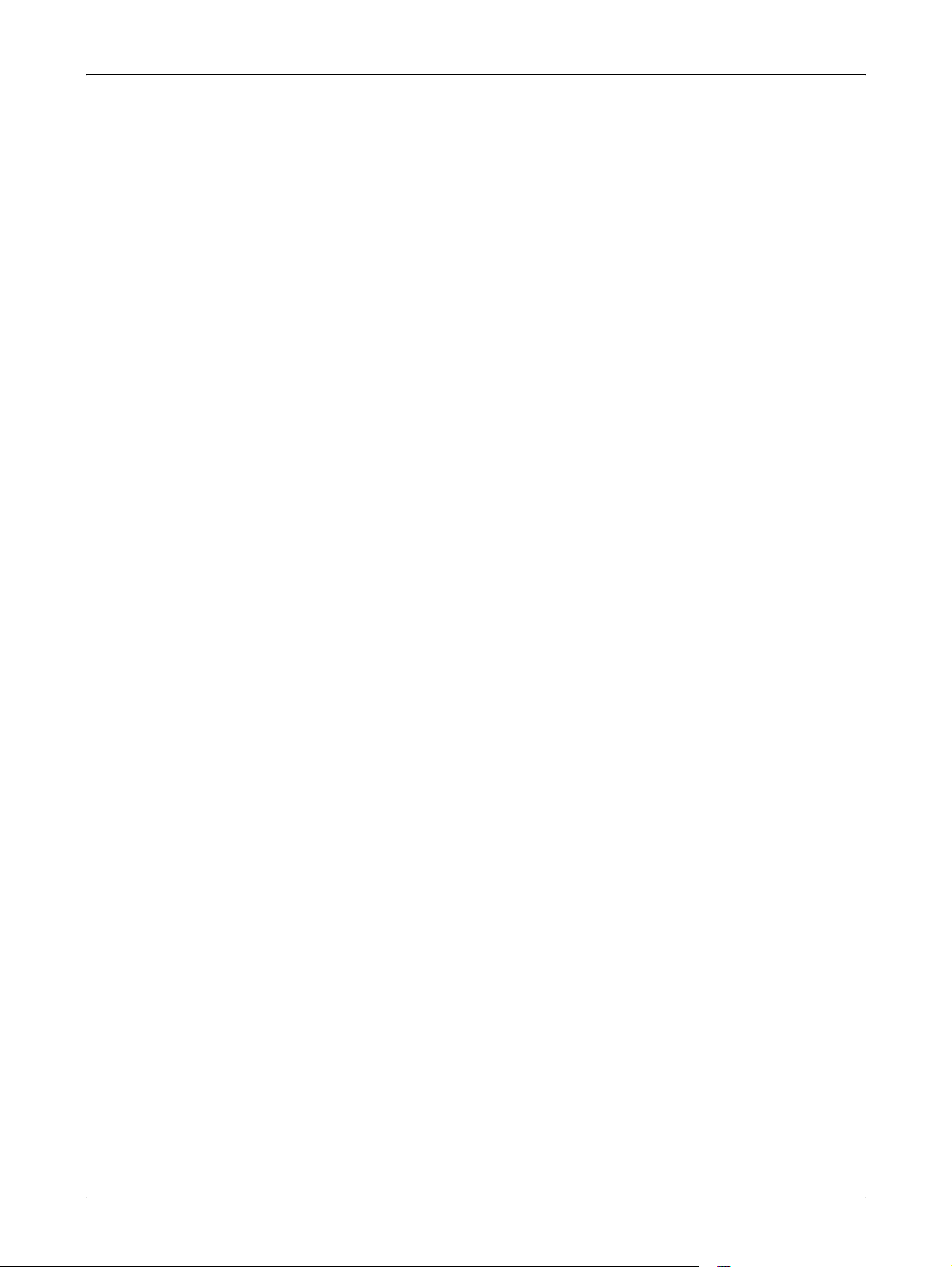
2 Operação com o Windows 95/98/Me
18 Xerox WorkCentre/WorkCentre Pro 123/128 Guia do Usuário PostScript®
Page 19

3 Operação com o Windows NT 4.0
As seguintes informações podem ser encontradas neste capítulo:
• Sobre o software
– Software incluído
– Requisitos de hardware/software
• Instalação do driver de impressora AdobePS
– Procedimento de Instalação
• Opções do dispositivo e configurações de impressão
– Configurações da guia Configurações do dispositivo
– Configurações da guia Configuração
– Configurações da guia Avançado
– Configurações da guia Configurações de Saída
• Como usar a Ajuda
Sobre o software
Esta seção descreve o software para Windows NT 4.0 incluído no CD-ROM da
Biblioteca do Driver Postscript.
Software incluído
Os seguintes itens estão incluídos no CD-ROM fornecido.
Driver de Impressora AdobePS (ver. 5.2.2) e arquivos PPD - Driver Adobe
Postscript e arquivos PPD (para o Windows NT 4.0).
ATM (Adobe Type Manager)(ver. 4.0) - Ajuda você a instalar faces de tipos, a ativar
e gerenciar as fontes.
Fontes de Tela Adobe (TrueType/Postscript) - Inclui 136 fontes de tela (19 fontes
TrueType e 117 fontes Postscript) compatíveis com as fontes da impressora. O ATM
é usado para instalar as fontes de tela Postscript. Ao usar essas fontes para imprimir,
recomenda-se que você use o driver de impressora Adobe Postscript (5.2.2).
Adobe Acrobat Reader - Permite a você visualizar e imprimir arquivos PDF em todas
as principais plataformas de computação.
Xerox WorkCentre/WorkCentre Pro 123/128 Guia do Usuário PostScript® 19
Page 20

3 Operação com o Windows NT 4.0
Requisitos de hardware/software
Os requisitos mínimos do sistema para o driver de impressora no Windows NT 4.0
são descritos abaixo.
Sistema do computador
PC no qual o sistema operacional Windows NT 4.0 pode operar.
Software básico
Windows NT Workstation 4.0/Windows NT Server 4.0 (Service Pack 6a ou superior).
Instalação do driver de impressora AdobePS
Instale o driver de impressora AdobePS 5.2.2 no Windows NT seguindo o
procedimento abaixo.
É possível cancelar a instalação do driver de impressora clicando-se em [Cancelar] na
caixa de diálogo exibida durante a instalação. Você também pode clicar em [Voltar]
para excluir as configurações na caixa de diálogo atual e retornar à caixa anterior.
Procedimento de Instalação
1. Inicialize o Windows NT 4.0.
NOTA: Faça login como membro do grupo de usuários avançados ou como
Administrador. Consulte a documentação do Windows NT 4.0 para obter detalhes
sobre o grupo Power User.
2. No menu Iniciar, aponte para Configurações e clique em [Impressoras].
3. Na janela Impressoras, clique duas vezes em [Adicionar impressora].
4. Selecione a forma como a impressora se conectará ao computador e clique em
[Avançar]. Selecione [Meu Computador] se a impressora estiver conectada
diretamente ao computador ou à rede no ambiente TCP/IP(LPD). Selecione
[Servidor de impressão na rede] em outros casos. O exemplo a seguir é de uma
impressora local.
NOTA: Especifique a impressora alvo na caixa de diálogo Connect to Printer se tiver
selecionado [Impressora de rede].
5. Selecione a porta que você está usando e clique em [Avançar].
6. Insira o CD-ROM da Biblioteca do Driver Postscript na unidade.
7. Clique em [Com disco].
8. Digite “Drive Name:\English\PrinterDriver\NT40” na caixa “Copiar arquivos do
fabricante de:” e clique em [OK].
Neste guia, usamos “E:” como a unidade de CD-ROM. Se estiver usando uma
unidade diferente para o CD-ROM, especifique de acordo.
20 Xerox WorkCentre/WorkCentre Pro 123/128 Guia do Usuário PostScript®
Page 21

3 Operação com o Windows NT 4.0
NOTA: Clique em [Procurar] para especificar uma pasta do CD-ROM.
9. Selecione o modelo da impressora na lista Impressoras e clique em [Avançar].
10. Digite o nome da impressora, especifique se deseja usá-la como a impressora
padrão e, em seguida, clique em [Avançar].
11. Selecione [Não compartilhada] e clique em [Avançar].
Recomenda-se que você instale o driver em cada computador com o procedimento
apropriado ao sistema operacional.
12. Especifique se deseja imprimir uma página de teste e clique em [Concluir].
A instalação é iniciada.
13. Leia o Acordo de Licença do Usuário Final e clique em [Concordo].
Quando você clicar em [Não concordo], consulte Se você clicar em Não concordo
no Acordo de Licença na página 21 para obter detalhes.
14. Verifique se a impressora foi adicionada à janela Impressoras.
Isso conclui a instalação do driver de impressora. Remova o CD-ROM da unidade.
Consulte Opções do dispositivo e configurações de impressão na página 21 para
configurar a impressora.
Guarde seu CD-ROM em um lugar seguro.
Se você clicar em Não concordo no Acordo de Licença
Clique em [Não] para retornar a etapa 13 e continuar a operação.
Clique em [Sim] para cancelar a instalação. Uma impressora é adicionada à janela
Impressoras, mas o driver de impressora não é instalado adequadamente.
Selecione a impressora e clique em [Propriedades] no menu Arquivo. A guia
Reinstalação é adicionada à caixa de diálogo de propriedades do driver de impressora.
Siga as instruções nessa guia.
Ao terminar a reinstalação, consulte Opções do dispositivo e configurações de
impressão na página 21 para configurar a impressora.
Opções do dispositivo e configurações de impressão
Esta seção descreve as configurações específicas da impressora nas configurações
das propriedades do driver de impressora e predefinições do documento.
• Opções instaláveis na guia Configurações do dispositivo
• Guia Configuração
• Seções específicas da impressora em Configurações do dispositivo da guia
Avançado
• Guia Configurações de Saída
Xerox WorkCentre/WorkCentre Pro 123/128 Guia do Usuário PostScript® 21
Page 22

3 Operação com o Windows NT 4.0
NOTA: Você também pode consultar a Ajuda para obter explicações sobre essas
configurações. Consulte Como usar a Ajuda na página 29.
Para visualizar a guia Configurações do dispositivo ou a guia Configuração, selecione
o ícone da impressora na janela Impressoras e, em seguida, clique em Propriedades
no menu Arquivo.
Para visualizar a guia Avançado ou Configurações de Saída, selecione o ícone da
impressora na janela Impressoras e, em, seguida clique em Padrões de Documento
no menu Arquivo.
Configurações da guia Configurações do dispositivo
Tem-se aqui a descrição das Opções instaláveis na guia Configurações do Dispositivo.
Para imprimir corretamente, é necessário fazer as configurações apropriadas nesta
guia.
Selecione os itens em Opções instaláveis e altere as configurações na caixa Alterar
Configurações na parte inferior da guia.
Configurações
Memória - Especifica a quantidade de memória da impressora.
Disco rígido - Especifica se o Disco rígido (opcional) está instalado. Se estiver, defina
como [Disponível].
Opções da Bandeja - Especifica o tipo da bandeja de papel instalada na máquina.
Quando [Unidade de 2 Bandejas] for selecionado, a Bandeja 3 e a Bandeja 4 podem
ser usadas.
22 Xerox WorkCentre/WorkCentre Pro 123/128 Guia do Usuário PostScript®
Page 23

Quando [Unidade de 2 Bandejas (Alta Capacidade)] for selecionado, a Bandeja 3 e a
Bandeja 4 podem ser usadas como o alimentador de alta capacidade.
Módulo de Acabamento - Especifica se o Módulo de Acabamento (opcional) está
instalado. Se estiver, defina como [Disponível].
Configurações de tamanho do papel - Especifica o grupo do tamanho de papel em
locais diferentes, para ativar a seleção dos tamanhos de papel comuns ao local
especificado.
Alternar tamanho do papel (8K/16K) - Indica o idioma de sua preferência para ativar
o conjunto de tamanho de papel 8K e 16K que atende melhor às suas necessidades.
Configurações da guia Configuração
Esta seção descreve as configurações da guia Configuração.
3 Operação com o Windows NT 4.0
NOTA: Você pode restaurar os padrões clicando em [Restaurar Padrões].
Configurações
Modo de conta - Especifica se todos os usuários ou somente os Administradores do
Sistema podem alterar configurações relativas à autenticação.
Configurações detalhadas do usuário - Define as informações de autenticação.
Use Configurações detalhadas do usuário - Os valores definidos nesta função
são usados como parâmetros de autenticação.
– Especificar o Nome do proprietário do trabalho - Seleciona como especificar
a ID de usuário.
– Nome do proprietário do trabalho - Digite uma ID de usuário.
Xerox WorkCentre/WorkCentre Pro 123/128 Guia do Usuário PostScript® 23
Page 24

3 Operação com o Windows NT 4.0
– Senha - Digite a senha da ID de usuário.
– ID da conta - Digite uma ID da conta.
– ID de cobrança - Digite uma ID de cobrança para Impressão de conta.
– Senha - Digite a senha da ID de cobrança.
Solicitar configurações ao usuário - Selecione esta função para exibir a caixa de
diálogo [Inserir detalhes do usuário] cada vez que você inicia uma impressão. É
solicitado ao usuário a inserção de informações de autenticação como, por
exemplo, a ID de usuário.
– Exibir detalhes anteriores do usuário - Marque a caixa para armazenar os
detalhes do usuário na caixa de diálogo [Inserir detalhes do usuário] e exibir os
detalhes na caixa como padrão da próxima vez.
– Ocultar a ID do usuário(***) - Marque a caixa para especificar se uma ID de
usuário deve ser exibida ou ocultada quando digitada.
– Ocultar a ID da conta(***) - Marque a caixa para especificar se uma ID da conta
deve ser exibida ou ocultada quando digitada.
Impressão de alta velocidade - Configure esta função para efetuar melhorias na
velocidade de impressão ao usar um aplicativo que gera Postscript diretamente.
Obter informações da impressora - Clique em [Obter informações da impressora]
quando a máquina é usada como impressora de rede para verificar o estado da
instalação das opções da impressora usando a porta pela qual a impressora está
conectada. Isso se reflete na configuração de Opções de hardware.
24 Xerox WorkCentre/WorkCentre Pro 123/128 Guia do Usuário PostScript®
Page 25

Configurações da guia Avançado
Esta seção descreve as configurações de Recursos da impressora na guia Avançado.
Selecione os itens em Recursos da impressora em Opções de Documento da guia
Avançado e altere as configurações na caixa Alterar Configurações na parte inferior da
guia.
3 Operação com o Windows NT 4.0
NOTA: As configurações que podem ser selecionadas variam de acordo com as
opções que foram instaladas. Altere essas configurações somente após confirmar
que as configurações das opções estejam concluídas. Consulte Configurações da
guia Configurações do dispositivo na página 22.
Configurações
Destino da Saída - Seleciona o destino da saída.
NOTA: Os itens que podem ser selecionados variam de acordo com a instalação ou
não do kit da bandeja lateral opcional ou do Módulo de Acabamento.
Empilhamento deslocado - A posição dos trabalhos ou dos jogos de cópias
individuais é deslocada para o outro lado da bandeja de saída a fim de facilitar a
separação.
Alimentar separadores de - Especifica a bandeja de papel de onde os separadores
de transparências devem ser alimentados. Quando [Auto] for selecionado, a bandeja
definida na máquina é usada como origem da alimentação.
Imprimir em separadores - Especifica se os separadores de transparências serão
impressos assim como a transparência.
Tipo do papel (Separadores) - Especifica um tipo de papel para os separadores de
transparências.
Xerox WorkCentre/WorkCentre Pro 123/128 Guia do Usuário PostScript® 25
Page 26

3 Operação com o Windows NT 4.0
Grampeamento - Especifica se os documentos impressos devem ser grampeados
bem como a posição do grampo. Você pode grampear de 2 a 50 folhas de 75 g/m
2
ou papel mais leve.
NOTA: Você não pode usar grampos nas seguintes situações.
– Quando qualquer outro item diferente da Bandeja do Módulo de Acabamento for
selecionado como Destino da Saída na guia Avançado.
– Quando Deslocamento do Trabalho for selecionado.
Orientação da Alimentação Manual - Especifica a orientação do papel ao imprimir
da bandeja manual. Ao alimentar primeiro a borda curta do papel, selecione
[Paisagem]. Ao alimentar primeiro a borda longa do papel, selecione [Retrato].
Modo de impressão - Especifica se a prioridade deve ser dada à velocidade de
impressão ou à qualidade da imagem.
Meio-tom - Especifica as configurações de meio-tom para a impressão.
Selecione [Fine Dots] para o ponto de meio-tom freqüentemente usado em Postscript.
Selecione [Thick Dots] para pontos mais espessos que a configuração de Fine Dots.
Selecione [Type 3] para a mesma configuração de meio-tom usada em PCL.
Aperfeiçoamento de Imagem - Especifica se a função Aperfeiçoamento de Imagem
deve ser usada. A seleção de [Ligado] suaviza os limites ao imprimir. Este item reduz
bordas dentadas aumentando de forma artificial a resolução da imagem. Ao imprimir
uma imagem (bitmap) composta de pontos de meio-tom grosseiros, a gradação de
cores suave é impossível em certas situações. Neste caso, selecione [Desligado].
Modo Rascunho - Especifica se a quantidade de toner usado ao imprimir rascunhos
deve ser reduzida. Ao selecionar [Ligado] as cores impressas, em geral, se tornam
mais claras. Essa é a melhor opção para imprimir documentos quando a qualidade alta
de impressão não é necessária.
Orientação Automática do Papel Personalizado - Especifica se a orientação do
papel personalizado deve ser corrigida.
Bandeja Substituta - Especifica a ação a ser tomada quando o papel para o tamanho
de impressão não estiver abastecido no equipamento.
Usar Configurações da Impressora - Usa as configurações da impressora. As
configurações podem ser confirmadas no painel de controle.
Exibir mensagem - Exibe as mensagens de abastecimento do papel no painel de
controle. A impressão fica indisponível até que o papel seja abastecido.
Usar tamanho mais próximo (ajustar para caber) - Seleciona o tamanho de
papel mais próximo e ajusta a imagem automaticamente conforme necessário.
Usar Tamanho Mais Próximo (sem Zoom) - Seleciona o tamanho de papel mais
próximo e imprime no mesmo tamanho da imagem.
Usar tamanho maior (ajustar para caber) - Seleciona um tamanho de papel maior
que o original e ajusta a imagem automaticamente conforme necessário.
Usar tamanho maior (sem Zoom) - Seleciona um tamanho de papel maior que o
original e imprime no mesmo tamanho da imagem.
26 Xerox WorkCentre/WorkCentre Pro 123/128 Guia do Usuário PostScript®
Page 27

Alimentação pela bandeja manual - Insere o papel pela bandeja manual.
Imprimir originais de tamanhos diferentes - Controla a orientação da imagem da
face dois ao imprimir em duas faces.
Configurações da guia Configurações de Saída
Esta seção descreve as configurações da guia Configurações de Saída.
3 Operação com o Windows NT 4.0
NOTA:Você pode restaurar os padrões clicando em [Restaurar Padrões].
Tipo do trabalho
É possível especificar a função de impressão em Impressão protegida, Impressão de
amostra e Impressão programada.
Impressão protegida armazena temporariamente os trabalhos de impressão na
impressora e os imprime quando instruções de impressão são recebidas do painel de
controle.
Impressão de amostra imprime somente uma cópia quando várias cópias são
especificadas. Se não houver problemas, os jogos restantes podem ser impressos.
Impressão programada armazena temporariamente os trabalhos de impressão na
impressora e os imprime na hora programada.
Para usar a função Impressão protegida, Impressão de amostra ou Impressão
programada, insira a ID do usuário e a senha para o Tipo de impressão na guia
Configuração. A senha inserida é exibida na forma de asteriscos(*).
Impressão normal - Selecione quando você não desejar impressões protegidas, de
amostra ou programadas.
Impressão Protegida - Selecione esta opção quando quiser imprimir impressões
protegidas.
Xerox WorkCentre/WorkCentre Pro 123/128 Guia do Usuário PostScript® 27
Page 28

3 Operação com o Windows NT 4.0
Impressão de Amostra - Selecione esta opção quando quiser imprimir impressões de
amostra.
NOTA: A configuração Alceado deverá ser selecionada na guia Configurar página
quando Tipo da impressão for usado.
Impressão programada - Selecione esta opção quando quiser imprimir impressões
programadas.
Consulte a Ajuda online para obter detalhes sobre a operação da impressora.
ID do usuário - Exibe a ID do usuário para Tipo do trabalho. A ID do Usuário exibida
é a ID do Usuário especificada na guia Configuração. Esta opção só pode ser
selecionada quando a configuração na guia Configuração for concluída. Este é um
item de exibição somente e não pode ser alterado aqui.
Senha - Exibe a senha para Impressão protegida especificada na guia Configuração.
Cada dígito inserido é exibido como um asterisco (*). Esta opção só pode ser
selecionada quando a configuração na guia Configuração for concluída. Este é um
item de exibição somente e não pode ser alterado aqui.
Recuperar Documentos Armazenados - Selecione o método para especificar o
nome do documento. Se você selecionou Recuperação Automática, o nome do
documento válido pode ter até 24 caracteres alfanuméricos.
Nome do Documento - Quando “Inserir Nome do Documento” for selecionado na lista
Recuperar Nome do Documento, você poderá especificar um nome do documento
com um máximo de 24 caracteres alfanuméricos.
Hora do início da impressão - Especifica a hora que um trabalho de Impressão
programada será impresso. Posicione o cursor na caixa de hora ou minuto e pressione
o triângulo para cima ou para baixo de modo a especificar a hora de início. Também é
possível definir a hora com a inserção direta do horário nas caixas. A configuração
padrão é 00:00.
Configurações
Folha de rosto - Especifica se uma folha de rosto será adicionada à saída impressa.
Quando [Usar configurações da impressora] é selecionado, as configurações da
impressora são usadas.
Quando [Página inicial da impressora] é selecionado, a folha de rosto é impressa
usando-se a folha inicial.
Enviar confirmação de trabalho por e-mail - Especifica se a função Enviar
notificação será usada para notificar a conclusão de um trabalho por e-mail. O padrão
é [Desligado].
Endereço de e-mail - Especifica o endereço de e-mail para a função Enviar
notificação.
Rotação da imagem (180°) - Defina a caixa de seleção para [Ligado] a fim de
rotacionar as impressões em 180°. O padrão é [Desligado].
28 Xerox WorkCentre/WorkCentre Pro 123/128 Guia do Usuário PostScript®
Page 29

Como usar a Ajuda
Tem-se a seguir a descrição de como usar a Ajuda.
1. Clique em e o símbolo ? aparece próximo ao ponteiro. Você pode então clicar
nos itens sobre os quais deseja obter explicações e abrir uma janela pop-up que
contém informações relevantes. Clique dentro da janela pop-up para fechá-la.
2. Clique em [Ajuda] e uma explicação da guia atual aparece como informações da
Ajuda.
3 Operação com o Windows NT 4.0
Xerox WorkCentre/WorkCentre Pro 123/128 Guia do Usuário PostScript® 29
Page 30

3 Operação com o Windows NT 4.0
30 Xerox WorkCentre/WorkCentre Pro 123/128 Guia do Usuário PostScript®
Page 31

4 Operação com o Windows 2000,
Windows XP e Windows Server 2003
As seguintes informações podem ser encontradas neste capítulo:
• Sobre o software
– Software incluído
– Requisitos de hardware/software
• Instalação do driver da impressora
– Procedimento de Instalação
• Opções do dispositivo e configurações de impressão
– Configurações da guia Configurações do dispositivo
– Configurações da guia Configuração
– Configurações da caixa de diálogo Opções Avançadas
– Configurações da guia Configurações de Saída
• Como usar a Ajuda
Sobre o software
Esta seção descreve o software para Windows 2000, Windows XP e Windows
Server 2003 incluído no CD-ROM da Biblioteca do Driver Postscript.
Software incluído
Os itens a seguir estão incluídos no CD-ROM e são necessários ao usar a
impressora no Windows 2000, Windows XP e Windows Server 2003.
Driver Microsoft PScript 5 e arquivos PPD - Driver Microsoft PScript 5 e arquivos
PPD (para Windows 2000, Windows XP e Windows Server 2003).
Adobe Acrobat Reader - Permite a você visualizar e imprimir arquivos PDF em
todas as principais plataformas de computação.
Xerox WorkCentre/WorkCentre Pro 123/128 Guia do Usuário PostScript® 31
Page 32

4 Operação com o Windows 2000, Windows XP e Windows Server 2003
Requisitos de hardware/software
Os requisitos mínimos do sistema para o driver de impressora no Windows 2000,
Windows XP e Windows Server 2003 estão descritos abaixo.
Sistema do computador
PC no qual o sistema operacional Windows 2000/Windows XP/Windows Server
2003 pode operar.
Software básico
• Windows 2000 Professional
• Windows 2000 Server
• Windows 2000 Advanced Server
• Windows XP Professional Edition
• Windows XP Home Edition
• Windows Server 2003
Instalação do driver da impressora
Instale o driver de impressora MS PScript 5 no Windows 2000, Windows XP e
Windows Server 2003 seguindo o procedimento abaixo.
Esta seção descreve como instalar o driver da impressora para o Windows 2000,
como um exemplo.
NOTA: É possível cancelar a instalação do driver de impressora clicando-se em
[Cancelar] na caixa de diálogo exibida durante a instalação. Você também pode
clicar em [Voltar] para excluir as configurações na caixa de diálogo atual e retornar
à caixa anterior.
NOTA: Se desejar configurar a Port 9100, consulte o Guia de Administração do
Sistema.
32 Xerox WorkCentre/WorkCentre Pro 123/128 Guia do Usuário PostScript®
Page 33

4 Operação com o Windows 2000, Windows XP e Windows Server 2003
Procedimento de Instalação
1. Inicialize o Windows 2000.
NOTA: Faça login como membro do grupo de usuários avançados ou como
Administrador. Consulte a documentação do Windows 2000 para obter detalhes
sobre o grupo de usuários avançados.
2. No menu Iniciar, aponte para Configurações e clique em [Impressoras].
3. Na janela Impressoras, clique duas vezes em [Adicionar impressora].
4. Clique em [Avançar].
5. Selecione a forma como a impressora se conectará ao computador e clique
em [Avançar].
Selecione [Impressora local] se a impressora estiver conectada diretamente
ao computador ou à rede no ambiente TCP/IP(LPD). Caso contrário,
selecione [Impressora da rede]. O exemplo a seguir é de uma Impressora
local.
NOTA: Ao selecionar [Impressora local], desmarque a caixa de seleção “Detectar
e instalar automaticamente a impressora Plug and Play”.
NOTA: Especifique a impressora alvo na caixa de diálogo Conectar à impressora
se tiver selecionado [Impressora de rede].
6. Selecione a porta que você está usando e clique em [Avançar].
Quando a impressora estiver conectada no ambiente TCP/IP(LPD):
1) Clique em [Criar uma nova porta].
2) Selecione Porta TCP/IP Padrão na lista Tipo e clique em [Avançar].
3) Clique em [Avançar].
4) Insira o Endereço IP da impressora em Nome da Impressora ou Endereço
IP e em clique em [Avançar].
Clique em [Concluir] na caixa de diálogo que será exibida.
7. Insira o CD-ROM da Biblioteca do Driver Postscript na unidade.
8. Clique em [Com disco].
9. Digite “Drive Name:\English\PrinterDriver\win2000” na caixa “Copiar arquivos
do fabricante de:” e clique em [OK].
Neste guia, usamos “E:” como a unidade de CD-ROM. Se estiver usando uma
unidade diferente para o CD-ROM, especifique de acordo.
NOTA: Clique em [Procurar] para especificar uma pasta do CD-ROM.
10. Selecione o modelo da impressora na lista Impressoras e clique em [Avançar].
11. Digite o nome da impressora, especifique se deseja usá-la como a impressora
padrão e, em seguida, clique em [Avançar].
12. Selecione [Não compartilhar esta impressora] e clique em [Avançar].
Xerox WorkCentre/WorkCentre Pro 123/128 Guia do Usuário PostScript® 33
Page 34

4 Operação com o Windows 2000, Windows XP e Windows Server 2003
Recomenda-se que você instale o driver em cada computador com o
procedimento apropriado ao sistema operacional.
13. Especifique se deseja imprimir uma página de teste e clique em [Avançar].
14. Após confirmar as configurações exibidas, clique em [Concluir].
NOTA: Se a caixa de diálogo "Assinatura digital não encontrada" for exibida,
clique em [Sim] para continuar a instalação.
A instalação é iniciada.
15. Verifique se a impressora foi adicionada à janela Impressoras.
Isso conclui a instalação do driver de impressora. Remova o CD-ROM da unidade.
Consulte Opções do dispositivo e configurações de impressão na página 34 para
configurar a impressora.
Guarde seu CD-ROM em um lugar seguro.
Opções do dispositivo e configurações de impressão
Esta seção descreve as configurações específicas da impressora incluídas nas
propriedades do driver de impressora. Para obter informações sobre os outros
itens, consulte a Ajuda.
• Opções instaláveis na guia Configurações do dispositivo
• Guia Configuração
• Seções específicas da impressora em Funções da impressora da caixa de
diálogo Opções Avançadas
• Guia Configurações de Saída
NOTA: Você também pode consultar a Ajuda para obter explicações sobre essas
configurações. Consulte Como usar a Ajuda na página 41.
Para visualizar a guia Configurações do dispositivo ou a guia Configuração,
selecione o ícone da impressora na janela Impressoras e em seguida clique em
[Propriedades] no menu Arquivo.
Para visualizar a caixa de diálogo Opções Avançadas, selecione a impressora na
janela Impressoras e em seguida clique em [Preferências de Impressão] no menu
Arquivo. Clique em [Avançado] na tela Layout.
Para visualizar a guia Configurações de Saída, selecione a impressora na janela
Impressoras e em seguida clique em [Preferências de Impressão] no menu
Arquivo.
34 Xerox WorkCentre/WorkCentre Pro 123/128 Guia do Usuário PostScript®
Page 35

4 Operação com o Windows 2000, Windows XP e Windows Server 2003
Configurações da guia Configurações do dispositivo
Esta seção descreve as Opções instaláveis na guia Configurações do dispositivo.
Para imprimir corretamente, é necessário fazer as configurações apropriadas nesta
guia.
Selecione os itens em Opções Instaláveis e altere as configurações no menu que
aparece à direita.
Configurações
Memória - Especifica a quantidade de memória da impressora.
Disco rígido - Especifica se o Disco rígido (opcional) está instalado. Se estiver,
defina como [Disponível].
Opções da Bandeja - Especifica o tipo da bandeja de papel instalada na máquina.
Quando [Unidade de 2 Bandejas] for selecionado, a Bandeja 3 e a Bandeja 4
podem ser usadas.
Quando [Unidade de 2 Bandejas (Alta Capacidade)] for selecionado, a Bandeja 3
e a Bandeja 4 podem ser usadas como o alimentador de alta capacidade.
Módulo de Acabamento - Especifica se o Módulo de Acabamento (opcional) está
instalado. Se estiver, defina como [Disponível].
Configurações de tamanho do papel - Especifica o grupo do tamanho de papel em
locais diferentes, para ativar a seleção dos tamanhos de papel comuns ao local
especificado.
Alternar tamanho do papel (8K/16K) - Indica o idioma de sua preferência para
ativar o conjunto de tamanho de papel 8K e 16K que atende melhor às suas
necessidades.
Xerox WorkCentre/WorkCentre Pro 123/128 Guia do Usuário PostScript® 35
Page 36

4 Operação com o Windows 2000, Windows XP e Windows Server 2003
Configurações da guia Configuração
Esta seção descreve as definições da guia Configuração.
NOTA:Você pode restaurar os padrões clicando em [Restaurar Padrões].
Configurações
Modo de conta - Especifica se todos os usuários ou somente os Administradores
do Sistema podem alterar configurações relativas à autenticação.
Configurações detalhadas do usuário - Define as informações de autenticação.
Use Configurações detalhadas do usuário - Os valores definidos nesta
função são usados como parâmetros de autenticação.
– Especificar o Nome do proprietário do trabalho - Seleciona como
especificar a ID de usuário.
– Nome do proprietário do trabalho - Digite uma ID de usuário.
– Senha - Digite a senha da ID de usuário.
– ID da conta - Digite uma ID da conta.
– ID de cobrança - Digite uma ID de cobrança para Impressão de conta.
– Senha - Digite a senha da ID de cobrança.
Solicitar configurações ao usuário - Selecione esta função para exibir a caixa
de diálogo [Inserir detalhes do usuário] cada vez que você inicia uma impressão.
É solicitado ao usuário a inserção de informações de autenticação como, por
exemplo, a ID de usuário.
– Exibir detalhes anteriores do usuário - Marque a caixa para armazenar os
detalhes do usuário na caixa de diálogo [Inserir detalhes do usuário] e exibir
os detalhes na caixa como padrão da próxima vez.
36 Xerox WorkCentre/WorkCentre Pro 123/128 Guia do Usuário PostScript®
Page 37

4 Operação com o Windows 2000, Windows XP e Windows Server 2003
– Ocultar a ID do usuário(***) - Marque a caixa para especificar se uma ID de
usuário deve ser exibida ou ocultada quando digitada.
– Ocultar a ID da conta(***) - Marque a caixa para especificar se uma ID da
conta deve ser exibida ou ocultada quando digitada.
Impressão de alta velocidade - Configure esta função para efetuar melhorias na
velocidade de impressão ao usar um aplicativo que gera Postscript diretamente.
Obter informações da impressora - Clique em [Obter informações da
impressora] quando a máquina é usada como impressora de rede para verificar o
estado da instalação das opções da impressora usando a porta pela qual a
impressora está conectada. Isso se reflete na configuração de Opções de
hardware.
Configurações da caixa de diálogo Opções Avançadas
Esta seção descreve as configurações da caixa de diálogo Opções Avançadas
exibida ao se clicar em Avançado na guia Layout.
Selecione os itens em Recursos da impressora e altere-os no menu exibido à
direita.
Xerox WorkCentre/WorkCentre Pro 123/128 Guia do Usuário PostScript® 37
Page 38

4 Operação com o Windows 2000, Windows XP e Windows Server 2003
Configurações
Destino da Saída - Seleciona o destino da saída.
NOTA: Os itens que podem ser selecionados variam de acordo com a instalação
ou não do kit da bandeja lateral opcional ou do Módulo de Acabamento.
Empilhamento deslocado - A posição dos trabalhos ou dos jogos de cópias
individuais é deslocada para o outro lado da bandeja de saída a fim de facilitar a
separação.
Alimentar separadores de - Especifica a bandeja de papel de onde os
separadores de transparências devem ser alimentados. Quando [Auto] for
selecionado, a bandeja definida na máquina é usada como origem da alimentação.
Imprimir em separadores - Especifica se os separadores de transparências serão
impressos assim como a transparência.
Tipo do papel (Separadores) - Especifica um tipo de papel para os separadores
de transparências.
Grampeamento - Especifica se os documentos impressos devem ser
grampeados, bem como a posição do grampo. Você pode grampear de 2 a 50
folhas de 75 g/m
2
ou papel mais leve.
NOTA: Você não pode usar grampos nas seguintes situações.
– Quando qualquer outro item diferente da Bandeja do Módulo de Acabamento
for selecionado como Destino da Saída na guia Avançado.
– Quando Deslocamento do Trabalho for selecionado.
Orientação da Alimentação Manual - Especifica a orientação do papel ao
imprimir da bandeja manual. Ao alimentar primeiro a borda curta do papel,
selecione [Paisagem]. Ao alimentar primeiro a borda longa do papel, selecione
[Retrato].
Modo de impressão - Especifica se a prioridade deve ser dada à velocidade de
impressão ou à qualidade da imagem.
Meio-tom - Especifica as configurações de meio-tom para a impressão.
Selecione [Fine Dots] para o ponto de meio-tom freqüentemente usado em
Postscript.
Selecione [Thick Dots] para pontos mais espessos que a configuração de Fine
Dots.
Selecione [Type 3] para a mesma configuração de meio-tom usada em PCL.
Aperfeiçoamento de Imagem - Especifica se a função Aperfeiçoamento de
Imagem deve ser usada. A seleção de [Ligado] suaviza os limites ao imprimir. Este
item reduz bordas dentadas aumentando de forma artificial a resolução da imagem.
Ao imprimir uma imagem (bitmap) composta de pontos de meio-tom grosseiros, a
gradação de cores suave é impossível em certas situações. Neste caso, selecione
[Desligado].
Modo Rascunho - Especifica se a quantidade de toner usado ao imprimir
rascunhos deve ser reduzida. Ao selecionar [Ligado] as cores impressas, em geral,
38 Xerox WorkCentre/WorkCentre Pro 123/128 Guia do Usuário PostScript®
Page 39

4 Operação com o Windows 2000, Windows XP e Windows Server 2003
se tornam mais claras. Essa é a melhor opção para imprimir documentos quando
a qualidade alta de impressão não é necessária.
Orientação Automática do Papel Personalizado - Especifica se a orientação do
papel personalizado deve ser corrigida.
Bandeja Substituta - Especifica a ação a ser tomada quando o papel para o
tamanho de impressão não estiver abastecido no equipamento.
Usar Configurações da Impressora - Usa as configurações da impressora. As
configurações podem ser confirmadas no painel de controle.
Exibir mensagem - Exibe as mensagens de abastecimento do papel no painel
de controle. A impressão fica indisponível até que o papel seja abastecido.
Usar tamanho mais próximo (ajustar para caber) - Seleciona o tamanho de
papel mais próximo e ajusta a imagem automaticamente conforme necessário.
Usar Tamanho Mais Próximo (sem Zoom) - Seleciona o tamanho de papel
mais próximo e imprime no mesmo tamanho da imagem.
Usar tamanho maior (ajustar para caber) - Seleciona um tamanho de papel
maior que o original e ajusta a imagem automaticamente conforme necessário.
Usar tamanho maior (sem Zoom) - Seleciona um tamanho de papel maior que
o original e imprime no mesmo tamanho da imagem.
Alimentação pela bandeja manual - Insere o papel pela bandeja manual.
Imprimir originais de tamanhos diferentes - Controla a orientação da imagem da
face dois ao imprimir em duas faces.
Configurações da guia Configurações de Saída
Esta seção descreve a guia Configurações de Saída.
NOTA: Você pode restaurar os padrões clicando em [Restaurar Padrões].
Xerox WorkCentre/WorkCentre Pro 123/128 Guia do Usuário PostScript® 39
Page 40

4 Operação com o Windows 2000, Windows XP e Windows Server 2003
Tipo do trabalho
É possível especificar a função de impressão em Impressão protegida, Impressão
de amostra e Impressão programada.
Impressão protegida armazena temporariamente os trabalhos de impressão na
impressora e os imprime quando instruções de impressão são recebidas do painel
de controle.
Impressão de amostra imprime somente uma cópia quando várias cópias são
especificadas. Se não houver problemas, os jogos restantes podem ser impressos.
Se não houver problemas, os jogos restantes são impressos.
Impressão programada armazena temporariamente os trabalhos de impressão na
impressora e os imprime na hora programada.
Para usar a função Impressão protegida, Impressão de amostra ou Impressão
programada, insira a ID do usuário e a senha para o Tipo de impressão na guia
Configuração. A senha inserida é exibida na forma de asteriscos(*).
Impressão normal - Selecione quando você não desejar impressões protegidas,
de amostra ou programadas.
Impressão Protegida - Selecione esta opção quando quiser imprimir impressões
protegidas.
Impressão de Amostra - Selecione esta opção quando quiser imprimir
impressões de amostra.
NOTA: A configuração Alceado deverá ser selecionada na guia Configurar página
quando Tipo da impressão for usado.
Impressão programada - Selecione esta opção quando quiser imprimir
impressões programadas.
Consulte a Ajuda online para obter detalhes sobre a operação da impressora.
ID do usuário - Exibe a ID do usuário para Tipo do trabalho. A ID do Usuário
exibida é a ID do Usuário especificada na guia Configuração. Esta opção só pode
ser selecionada quando a configuração na guia Configuração for concluída. Este é
um item de exibição somente e não pode ser alterado aqui.
Senha - Exibe a senha para Impressão protegida especificada na guia
Configuração. Cada dígito inserido é exibido como um asterisco (*). Esta opção só
pode ser selecionada quando a configuração na guia Configuração for concluída.
Este é um item de exibição somente e não pode ser alterado aqui.
Recuperar Documentos Armazenados - Selecione o método para especificar o
nome do documento. Se você tiver selecionado Recuperação Automática, o nome
do documento válido poderá ter até 24 caracteres alfanuméricos.
Nome do Documento - Quando “Inserir Nome do Documento” for selecionado na
lista Recuperar Nome do Documento, você poderá especificar um nome do
documento com um máximo de 24 caracteres alfanuméricos.
Hora do início da impressão - Especifica a hora que um trabalho de Impressão
programada será impresso. Posicione o cursor na caixa de hora ou minuto e
pressione o triângulo para cima ou para baixo de modo a especificar a hora de
40 Xerox WorkCentre/WorkCentre Pro 123/128 Guia do Usuário PostScript®
Page 41

início. Também é possível definir a hora com a inserção direta do horário nas
caixas. A configuração padrão é 00:00.
Configurações
Folha de rosto - Especifica se uma folha de rosto será adicionada à saída
impressa.
Quando [Usar configurações da impressora] é selecionado, as configurações da
impressora são usadas.
Quando [Página inicial da impressora] é selecionado, a folha de rosto é impressa
usando-se a folha inicial.
Enviar confirmação de trabalho por e-mail - Especifica se a função Enviar
notificação será usada para notificar a conclusão de um trabalho por e-mail. O
padrão é [Desligado].
Rotação da imagem (180°) - Defina a caixa de seleção para [Ligado] a fim de
rotacionar as impressões em 180°. O padrão é [Desligado].
4 Operação com o Windows 2000, Windows XP e Windows Server 2003
Endereço de e-mail - Especifica o endereço de e-mail para a função Enviar
notificação.
Como usar a Ajuda
Tem-se a seguir a descrição de como usar a Ajuda.
1. Clique em e o símbolo ? aparece próximo ao ponteiro. Você pode então
clicar nos itens sobre os quais deseja obter explicações e abrir uma janela
pop-up que contém informações relevantes. Clique dentro da janela pop-up
para fechá-la.
2. Clique em [Ajuda] e uma explicação da guia atual aparece como informações
da Ajuda.
Xerox WorkCentre/WorkCentre Pro 123/128 Guia do Usuário PostScript® 41
Page 42

4 Operação com o Windows 2000, Windows XP e Windows Server 2003
42 Xerox WorkCentre/WorkCentre Pro 123/128 Guia do Usuário PostScript®
Page 43

5 Operação em computadores Macintosh
• Sobre o software
– Software incluído
– Requisitos de hardware/software
• Instalação do driver de impressora AdobePS
– Procedimento de instalação (Mac OS 9.x ou anterior)
– Configuração do driver da impressora (Mac OS 9.x ou anterior)
– Procedimento de instalação (Mac OS X)
– Adição de um impressora (Mac OS X)
• Opções
– Configurações de Opções específicas da impressora
– Configurações do driver da impressora
• Instalação das fontes de tela
Sobre o software
Esta seção descreve o software Macintosh incluído no CD-ROM da Biblioteca do
Driver Postscript.
NOTA: Ao usar o protocolo AppleTalk para imprimir no Macintosh, configure a porta
EtherTalk para Ativada no painel de controle.
Software incluído
Insira o CD-ROM e clique duas vezes no ícone WorkCentre-PS para exibir a janela.
Os seguintes itens estão contidos na pasta:
Driver de Impressora AdobePS (ver. 8.7.0 e 8.8) e arquivos PPD - Driver Adobe
Postscript e arquivos PPD (para Macintosh).
Programa de instalação do PPD - O programa de instalação do PPD para Mac OS
X, 10.2.
Fontes de tela Adobe - Contém 117 fontes Postscript 19 fontes TrueType que são
padrão para impressoras Postscript 3. Além disso, estão incluídas 37 fontes Postscript
do conjunto de caracteres Central European (CE).
ATM (Adobe Type Manager)(ver. 4.5.2) - Ajuda você a instalar faces de tipos, a ativar
e gerenciar as fontes.
Xerox WorkCentre/WorkCentre Pro 123/128 Guia do Usuário PostScript® 43
Page 44

5 Operação em computadores Macintosh
Adobe Acrobat Reader - Permite a você visualizar e imprimir arquivos PDF em todas
as principais plataformas de computação.
Requisitos de hardware/software
Os requisitos mínimos do sistema para o driver de impressora Macintosh e o utilitário
são descritos abaixo.
Sistema do computador
•Macintosh
• Power Macintosh
Software básico
• Para AdobePS 8.7 - Mac OS 8.5 e 8.5.1
• Para AdobePS 8.8 - Mac OS 8.6 a 9.2.2
• Para o Programa de instalação do PPD - Mac OS X 10.2
NOTA: Quando estiver usando o Mac OS X, inicie o Classic environment (ambiente
Clássico) para executar os aplicativos.
Instalação do driver de impressora AdobePS
Esta seção descreve como instalar o driver de impressora Adobe e como definir o
driver de impressora para esta máquina. Há duas etapas para instalar o driver de
impressora. Primeiro, use o programa de instalação incluído no CD-ROM para instalar
a impressora no Macintosh. Em seguida, configure o driver de impressora de acordo
com a impressora usada.
Procedimento de instalação (Mac OS 9.x ou anterior)
Esta seção descreve os procedimentos para a instalação do driver de impressora
AdobePS.
Como exemplo tem-se aqui o procedimento para instalar o AdobePS 8.8.
1. Insira o CD-ROM da Biblioteca do Driver Postscript na unidade.
O ícone WorkCentre-PS aparece na área de trabalho.
2. Clique duas vezes em [WorkCentre-PS].
3. Clique duas vezes na pasta [Driver da impressora] dependendo do modelo da
impressora e clique na pasta “AdobePS880”.
4. Clique duas vezes em [AdobePS Installer 8.8].
5. Quando o Programa de instalação for aberto, clique em [Continuar].
44 Xerox WorkCentre/WorkCentre Pro 123/128 Guia do Usuário PostScript®
Page 45

5 Operação em computadores Macintosh
6. Leia o acordo de licença com atenção e, se não tiver objeções, clique em
[Aceitar].
Leia o Read Me (Leiame) exibido e clique em [Continuar].
7. Confirme o Local de Instalação e altere-o se necessário e, em seguida, clique em
[Instalar].
A instalação é iniciada.
8. Quando a caixa de diálogo que mostra que a instalação foi concluída for exibida,
clique em [Reiniciar] ou em [Sair].
Isso conclui a instalação.
Siga para Configuração do driver da impressora (Mac OS 9.x ou anterior) na página 45
para continuar.
Configuração do driver da impressora (Mac OS 9.x ou anterior)
Quando terminar a instalação do driver de impressora AdobePS, defina o arquivo
Postscript Printer Description (PPD) para este equipamento no driver da impressora.
O driver da impressora controla as funções deste equipamento com base nas
informações do arquivo PPD.
1. Assegure-se que a máquina esteja ligada.
2. Verifique se a porta EtherTalk da máquina está configurada para Ativada.
Você pode verificar as configurações EtherTalk na Lista System Settings List
(Configurações do Sistema). Consulte o Guia do Usuário para obter detalhes sobre
como imprimir a System Settings List (Lista Configurações do Sistema).
3. No menu Apple, selecione [Chooser] (Seletor) e clique em [AdobePS].
4. Selecione sua impressora na caixa de listagem Select a Postscript Printer
(Selecione uma Impressora Postscript), que aparece à direita do Chooser e em
seguida clique em [Setup] (Instalar).
Isso procura automaticamente a impressora e configura o arquivo PPD.
Se a pesquisa pelo arquivo PPD não for executada automaticamente:
(1) Clique em [Select PPD] (Selecionar PPD).
Xerox WorkCentre/WorkCentre Pro 123/128 Guia do Usuário PostScript® 45
Page 46

5 Operação em computadores Macintosh
(2) Selecione seu modelo de impressora na lista e clique em [Select] (Selecionar).
O arquivo PPD para a máquina é configurado.
5. Clique em [Configure] (Configurar) para configurar as opções.
Consulte Opções na página 49 para obter detalhes sobre as opções.
NOTA: Você pode alterar as configurações de impressão após instalar o driver de
impressora.
NOTA: Para usar a função opções, é necessário definir Configure (Configurar).
Sempre configure esse item de acordo com a configuração de seu equipamento.
Além disso, a função Opções instaláveis normalmente será configurada
automaticamente de acordo com a comunicação bidirecional da máquina. Você não
tem que alterar as configurações.
6. Clique em [OK]. Clique em [OK] mais uma vez na tela exibida.
7. Feche o Chooser (Seletor).
46 Xerox WorkCentre/WorkCentre Pro 123/128 Guia do Usuário PostScript®
Page 47

Procedimento de instalação (Mac OS X)
Instale o arquivo Postscript Printer Description (PPD) para Mac OS X no Mac OS X
v10.2.x Macintosh.
Esta seção descreve como instalar o arquivo PPD file no Mac OS X v10.2.4, como
exemplo.
NOTA: O driver da impressora não precisa ser instalado no Mac OS X. Ele usa o
driver Adobe Postscript, fornecido com o Sistema Operacional.
Procedimento de Instalação
1. Insira o CD-ROM da Biblioteca do Driver Postscript na unidade.
O ícone WorkCentre-PS aparece na área de trabalho.
2. Clique duas vezes em [WorkCentre-PS].
A janela WorkCentre-PS é aberta.
3. Abra a pasta [Mac OS X].
A janela Mac OS X é aberta.
5 Operação em computadores Macintosh
4. Clique duas vezes em [Programa de instalação do PPD].
O programa de instalação é iniciado e a janela Authenticate (Autenticar) é aberta.
5. Digite o nome de usuário e a senha do Administrador e clique em [OK].
A tela Licença é aberta.
6. Leia o acordo de licença com atenção e, se não tiver objeções, clique em
[Aceitar].
7. Confirme o Local de Instalação e altere-o se necessário e, em seguida, clique em
[Instalar].
8. Quando a caixa de diálogo que mostra que a instalação foi concluída for exibida,
clique em [Sair].
Isso conclui a instalação.
Siga para Adição de uma impressora (Mac OS X) na página 48 para continuar.
Xerox WorkCentre/WorkCentre Pro 123/128 Guia do Usuário PostScript® 47
Page 48

5 Operação em computadores Macintosh
Adição de uma impressora (Mac OS X)
Após a instalação do arquivo PPD, configure-o para o driver da impressora e adicione
a impressora.
O driver da impressora controla as funções da impressora com base nas informações
do arquivo PPD.
Como exemplo, esta seção descreve como adicionar uma impressora no Mac OS X
v10.2.4.
Procedimento
1. Assegure-se que a máquina esteja ligada.
2. Verifique se a porta da máquina está configurada para Ativada.
– Quando estiver usando o protocolo AppleTalk, defina a porta EtherTalk como
Ativada.
– Quando estiver usando Impressão IP, defina a porta LPD como Ativada.
Você pode verificar as configurações EtherTalk e de LPD na System Settings List
(Lista Configurações do Sistema). Consulte o Guia do Usuário para obter detalhes
sobre como imprimir a "System Settings List" (Lista Configurações do Sistema).
3. Inicie o [Print Center] (Centro de impressão).
NOTA: O Print Center está localizado na pasta Utilities (Utilitários) na pasta
Applications (Aplicativos).
4. Quando a tela Printer List (Lista de impressoras) abrir, clique em [Add]
(Adicionar).
5. Selecione o protocolo usado para conectar a impressora.
Quando estiver usando o protocolo Apple Talk
1. Selecione [Apple Talk] no menu e especifique a zona sendo usada para a
impressora.
2. Selecione a impressora que está sendo usada na lista.
3. Selecione [Auto Select] (Selecionar automaticamente) em Printer Model (Modelo
da impressora).
4. Clique em [Adicionar].
48 Xerox WorkCentre/WorkCentre Pro 123/128 Guia do Usuário PostScript®
Page 49

5 Operação em computadores Macintosh
Quando estiver usando Impressão IP
1. Selecione [IP Printing] (Impressão IP) no menu e, em Printer’s Address
(Endereço da impressora) digite o endereço da impressora sendo usada.
2. Selecione [Xerox] em Printer Model e selecione a impressora a ser usada.
3. Clique em [Add].
Isto conclui a adição de uma impressora.
Opções da impressora
Clique em [Printers] (Impressoras) na barra de menus do Print Center e selecione
Show Info (Exibir informações).
Em seguida, selecione [Opções instaláveis] e selecione as opções que foram
instaladas na impressora para obter detalhes Consulte Opções na página 49 sobre
elas.
Opções
Esta seção descreve o item Configure no Chooser e as Printer Specific Options
(Opções específicas da impressora) no driver de impressora.
Configurações de Opções específicas da impressora
Para Mac OS 9.x e anterior
Esta seção descreve as Opções instaláveis para sistemas operacionais anteriores ao
Mac OS 9.x.
NOTA: Normalmente, a função Opções instaláveis é configurada automaticamente,
de acordo com a comunicação bidirecional da máquina. Você não tem que alterar as
configurações.
1. Selecione a impressora usando o Chooser e clique em [Setup].
Xerox WorkCentre/WorkCentre Pro 123/128 Guia do Usuário PostScript® 49
Page 50

5 Operação em computadores Macintosh
A caixa de diálogo Current Printer Description File (Arquivo de descrição de
impressora) (PPD) selecionado aparece.
2. Clique em [Configure].
A lista Opções instaláveis é exibida.
3. Configure os itens no menu de opções em Opções instaláveis e clique em [OK].
50 Xerox WorkCentre/WorkCentre Pro 123/128 Guia do Usuário PostScript®
Page 51

Para Mac OS X
Esta seção descreve as Opções instaláveis para Mac OS X.
1. Clique em [Printers] (Impressoras) na barra de menus do Print Center e selecione
2. Selecione [Opções instaláveis] e selecione as opções que foram instaladas na
5 Operação em computadores Macintosh
[Show Info] (Exibir informações).
impressora.
Configurações
Memória - Especifica a quantidade de memória da impressora.
Disco rígido - Especifica se o Disco rígido (opcional) está instalado. Quando o Disco
rígido estiver instalado na máquina, defina-o como Disponível.
Opções da Bandeja - Configura a bandeja instalada na máquina.
Quando [Unidade de 2 Bandejas] for selecionado, a Bandeja 3 e a Bandeja 4 podem
ser usadas.
Quando [Unidade de 2 Bandejas (Alta Capacidade)] for selecionado, a Bandeja 3 e a
Bandeja 4 podem ser usadas como o alimentador de alta capacidade.
NOTA: Este é exibido somente no Mac OS X.
Módulo de Acabamento - Define se o Módulo de Acabamento está instalado. Quando
o Módulo de Acabamento estiver instalado na máquina, defina-o como [Disponível].
Configurações de tamanho do papel - Especifica o grupo do tamanho de papel em
locais diferentes, para ativar a seleção dos tamanhos de papel comuns ao local
especificado.
Alternar tamanho do papel (8K/16K) - Indica o idioma de sua preferência para ativar
o conjunto de tamanho de papel 8K e 16K que atende melhor às suas necessidades.
Xerox WorkCentre/WorkCentre Pro 123/128 Guia do Usuário PostScript® 51
Page 52

5 Operação em computadores Macintosh
Configurações do driver da impressora
Esta seção descreve as Opções específicas da impressora, usadas para configurar o
driver de impressora.
1. No menu File (Arquivo) do aplicativo, clique em [Print] (Imprimir).
A caixa de diálogo Print (Imprimir) aparece.
2. Selecione [Opções específicas da impressora].
3. Especifique as funções que deseja configurar.
Configurações
Esta seção descreve as configurações da lista Opções específicas da impressora.
As configurações que podem ser selecionadas variam de acordo com as opções que
foram instaladas. Faça essas configurações após especificar as opções instaladas em
Configure. Consulte Configurações de Opções específicas da impressora na
página 49.
Destino da Saída - Seleciona o destino da saída.
NOTA: Os itens que podem ser selecionados variam de acordo com a instalação ou
não do kit da bandeja lateral opcional ou do Módulo de Acabamento.
52 Xerox WorkCentre/WorkCentre Pro 123/128 Guia do Usuário PostScript®
Page 53

5 Operação em computadores Macintosh
Empilhamento deslocado - A posição dos trabalhos ou dos jogos de cópias
individuais é deslocada para o outro lado da bandeja de saída a fim de facilitar a
separação.
Alceado - Seleciona se um arquivo de várias páginas por jogo deve ser alceado
quando impresso. Esta função é ativada quando o kit HDD da impressora é instalado.
Alimentar separadores de - Especifica a bandeja de papel de onde os separadores
de transparências devem ser alimentados. Quando [Auto] for selecionado, a bandeja
definida na máquina é usada como origem da alimentação.
Imprimir em separadores - Especifica se os separadores de transparências serão
impressos assim como a transparência.
Tipo do papel (Separadores) - Especifica um tipo de papel para os separadores de
transparências.
Grampeamento - Especifica se os documentos impressos devem ser grampeados,
bem como a posição do grampo. Você pode grampear de 2 a 50 folhas de 75 g/m
2
ou
papel mais leve.
NOTA: Você não pode usar grampos nas seguintes situações.
– Quando qualquer outro item diferente de Bandeja do Módulo de Acabamento for
selecionado para o Destino da Saída na guia Avançado.
– Quando Deslocamento do Trabalho for selecionado.
Orientação da Alimentação Manual - Especifica a orientação do papel ao imprimir da
bandeja manual. Ao alimentar primeiro a borda curta do papel, selecione [Paisagem].
Ao alimentar primeiro a borda longa do papel, selecione [Retrato].
Tipo do papel (Bandeja Manual) - Especifica um tipo de papel para os separadores
de transparências.
Modo de impressão - Especifica se a prioridade deve ser dada à velocidade de
impressão ou à qualidade da imagem.
Meio-tom - Especifica as configurações de meio-tom para a impressão.
Selecione [Fine Dots] para o ponto de meio-tom freqüentemente usado em Postscript.
Selecione [Thick Dots] para pontos mais espessos que a configuração de Fine Dots.
Selecione [Type 3] para a mesma configuração de meio-tom usada em PCL.
Aperfeiçoamento de Imagem - Especifica se a função Aperfeiçoamento de Imagem
deve ser usada. A seleção de [Ligado] suaviza os limites ao imprimir. Este item reduz
bordas dentadas aumentando de forma artificial a resolução da imagem. Ao imprimir
uma imagem (bitmap) composta de pontos de meio-tom grosseiros, a gradação de
cores suave é impossível em certas situações. Neste caso, selecione [Desligado].
Modo Rascunho - Especifica se a quantidade de toner usado ao imprimir rascunhos
deve ser reduzida. Ao selecionar [Ligado] as cores impressas, em geral, se tornam
mais claras. Essa é a melhor opção para imprimir documentos quando a qualidade alta
de impressão não é necessária.
Orientação Automática do Papel Personalizado - Especifica se a orientação do
papel personalizado deve ser corrigida.
Xerox WorkCentre/WorkCentre Pro 123/128 Guia do Usuário PostScript® 53
Page 54

5 Operação em computadores Macintosh
Bandeja Substituta - Especifica a ação a ser tomada quando o papel para o tamanho
de impressão não estiver abastecido no equipamento.
Usar Configurações da Impressora - Usa as configurações da impressora. As
configurações podem ser confirmadas no painel de controle.
Exibir mensagem - Exibe as mensagens de abastecimento do papel no painel de
controle. A impressão fica indisponível até que o papel seja abastecido.
Usar tamanho mais próximo (ajustar para caber) - Seleciona o tamanho de papel
mais próximo e ajusta a imagem automaticamente conforme necessário.
Usar Tamanho Mais Próximo (sem Zoom) - Seleciona o tamanho de papel mais
próximo e imprime no mesmo tamanho da imagem.
Usar tamanho maior (ajustar para caber) - Seleciona um tamanho de papel maior
que o original e ajusta a imagem automaticamente conforme necessário.
Usar tamanho maior (sem Zoom) - Seleciona um tamanho de papel maior que o
original e imprime no mesmo tamanho da imagem.
Imprimir originais de tamanhos diferentes - Controla a orientação da imagem da
face dois ao imprimir em duas faces.
Instalação das fontes de tela
Esta seção explica como instalar as fontes na pasta Screen Font (Fontes de Tela).
Recomenda-se fechar todos os outros aplicativos antes de instalar as fontes. Caso
contrário, uma mensagem de aviso aparecerá entre as etapas 5 e 6.
1. Inicie o Macintosh e insira o CD-ROM da Biblioteca do Driver PostScript na
unidade apropriada.
2. Clique duas vezes no ícone [WorkCentre-PS] seguido pela pasta Screen Font
(Fontes de Tela) e então pelo ícone [PS3 Fonts Installer]. A seguinte janela
aparece:
3. Quando a janela de instalação for aberta, clique em [Continuar].
O diálogo do acordo de licença aparece.
4. Leia o acordo com atenção e, se não tiver objeções, clique em [Aceitar].
A caixa de diálogo PS3FontsInstaller aparece.
5. Você pode selecionar [Easy Install] (Instalação fácil) ou [Custom Install]
(Instalação personalizada).
Easy Install - instala todas as fontes fornecidas na pasta Screen Font.
54 Xerox WorkCentre/WorkCentre Pro 123/128 Guia do Usuário PostScript®
Page 55

5 Operação em computadores Macintosh
Custom Install - instala somente as fontes selecionadas. Simplesmente clique na
seta em triângulo ao lado das quatro categorias de fontes para exibir as fontes em
cada categoria e, em seguida, verifique as fontes a serem instaladas. Por exemplo,
o diagrama abaixo mostra que a Arial CE das fontes CE TrueType está selecionada.
Uma mensagem de aviso aparecerá se você não fechar todos os outros aplicativos
antes de executar a instalação de fontes.
6. Clique em [Install] (Instalar).
A instalação das fontes é iniciada.
Após a instalação, você tem que reiniciar o Macintosh para que as fontes possam ser
usadas.
Guarde seu CD-ROM em um lugar seguro.
Xerox WorkCentre/WorkCentre Pro 123/128 Guia do Usuário PostScript® 55
Page 56

5 Operação em computadores Macintosh
56 Xerox WorkCentre/WorkCentre Pro 123/128 Guia do Usuário PostScript®
Page 57

6 Anexo
Cuidados e limitações
Solução de problemas
Consulte o Guia do Usuário para obter códigos de erro e mensagens de erro exibidas
no painel de controle. Consulte o Guia do Usuário para obter informações sobre como
lidar com atolamentos de papel.
Operação da impressão
O driver da impressora permite fazer seleções para imprimir em papel personalizado
e cartões postais usando o recurso duplex e/ou grampeamento na Bandeja do Módulo
de Acabamento. No entanto, estas funções não podem ser usadas quando imprimindo
em papel personalizado ou cartões postais.
Você só pode alimentar papel personalizado da bandeja de alimentação manual.
Entretanto, ao selecionar papel personalizado, a seleção Origem do Papel não se
altera automaticamente para Alimentação Manual. Selecione você mesmo
Alimentação Manual.
Xerox WorkCentre/WorkCentre Pro 123/128 Guia do Usuário PostScript® 57
Page 58

6Anexo
58 Xerox WorkCentre/WorkCentre Pro 123/128 Guia do Usuário PostScript®
Page 59

7 Índice remissivo
A
Adobe Acrobat Reader 44
Adobe Type Manager
9, 19, 43
B
Biblioteca do Driver Postscript 7
C
Caixa de diálogo Opções Avançadas 37
códigos de erro
Configurações de Opções específicas da
impressora
57
52
D
Driver de Impressora AdobePS (ver. 5.2.2)
19
Driver de Impressora AdobePS (ver. 8.5.1,
8.7.0 e 8.8)
Driver de Impressora AdobePS (ver.4.5.3)
9
43
Programa de instalação do PPD
R
ROM do Programa Postscript 7
S
Selo do Logo Postscript 7
W
Windows 2000 31
Windows 95
Windows 98
Windows Me
Windows NT 4.0
Windows Server 2003
Windows XP
10
10
10
19
31
31
43
F
Fontes de tela 43
G
Guia Avançado 25
Guia Configuração
Guia Configurações de Saída
Guia Configurações do dispositivo
Guia Opções
11, 23, 36
11, 27
22, 35
11
M
mensagens de erro 57
P
PPD 9, 19, 31, 43
Xerox WorkCentre/WorkCentre Pro 123/128 Guia do Usuário PostScript® 59
Page 60

OBSERVAÇÃO IMPORTANTE
A legislação brasileira proíbe a reprodução de
livros e obras protegidas sem a permissão do
autor.
Os infratores estão sujeitos às punições nos
termos do Art. 184 do Código Penal, que prevê
pena de reclusão, além de multa e apreensão
das reproduções fraudulentas.
